
ESPAÑOL
MANUAL DEL USUARIO
MONITOR DE SEÑAL
Antes de utilizar el equipo, lea este manual con atención y
consérvelo para consultarlo cuando lo necesite.
MODELOS DE MONITOR DE SEÑAL
M4224N
www.lg.com
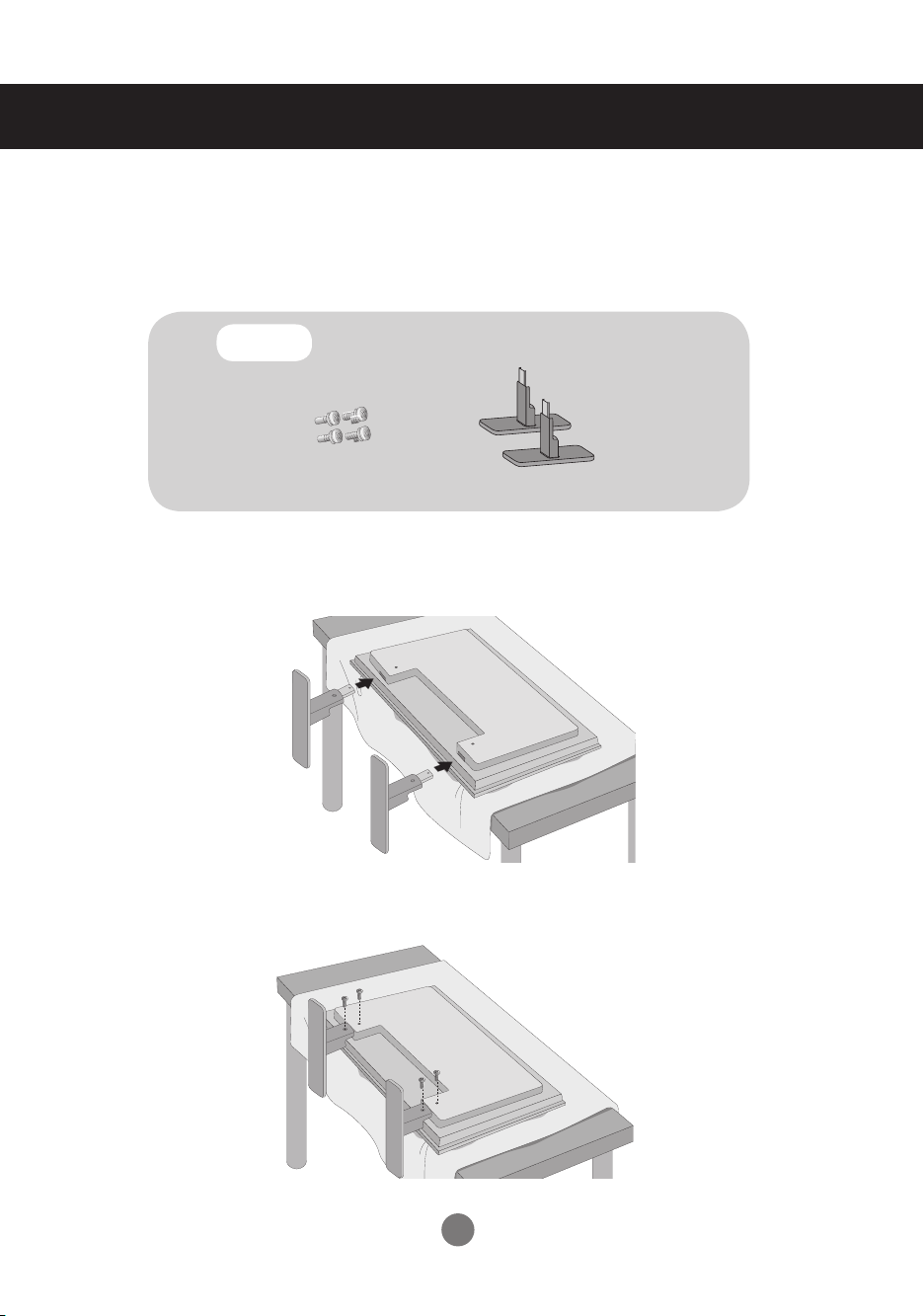
Instalar el soporte
- Sólo en algunos modelos.
1.
Sacar las partes del soporte de la caja y proceder a su montaje como semuestra en el
dibujo.
Parts
2.
Coloque un paño suave en la mesa y sitúe el producto con la pantalla haciaabajo.
Instale el soporte como se muestra en el siguiente dibujo.
En primer lugar, asegúrese de que se incluyen lassiguientes
piezas:
Tornillos (4)
Soporte (2)
3.
Utilice los tornillos para fijar el soporte a la parte posterior del producto,como se
muestra en el esquema.
1
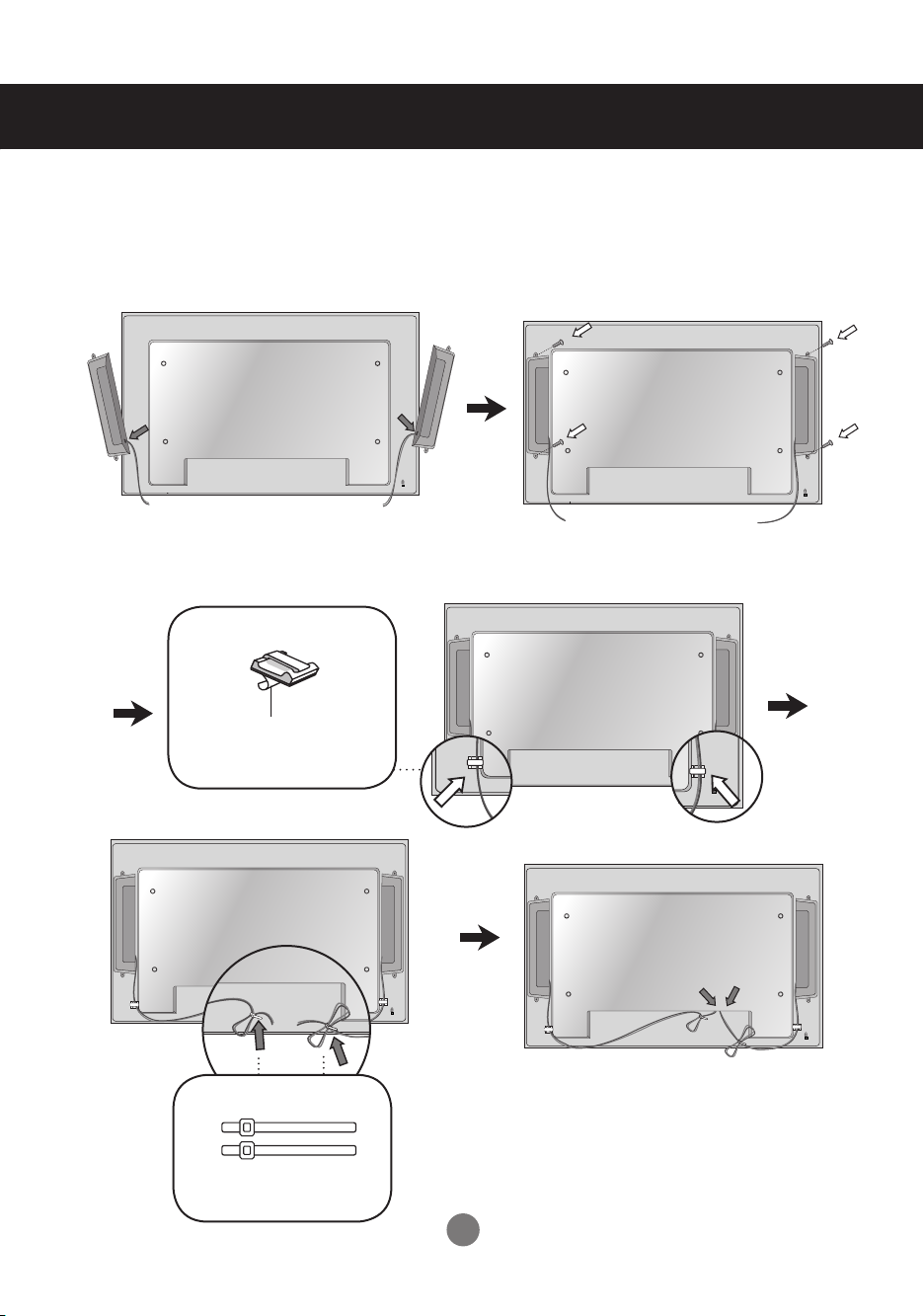
Conexión de los altavoces
- Sólo en algunos modelos
Una vez haya instalado el altavoz en el aparato mediante los tornillos, tal y comose
indica en el dibujo, conecte el cable del altavoz.
Tras instalar sus altavoces, utilice los soportes y los sujetacables para ordenar los cables.
Soporte para cable
Retire el papel.
*
Esta característica no está disponibleen
todos los modelos.
Sujetacables
*
Esta característica no está disponibleen
todos los modelos.
Aspecto del monitor con los altavoces instalados.
*
Conecte el terminal de entrada siguiendoel código
de colores adecuado.
2
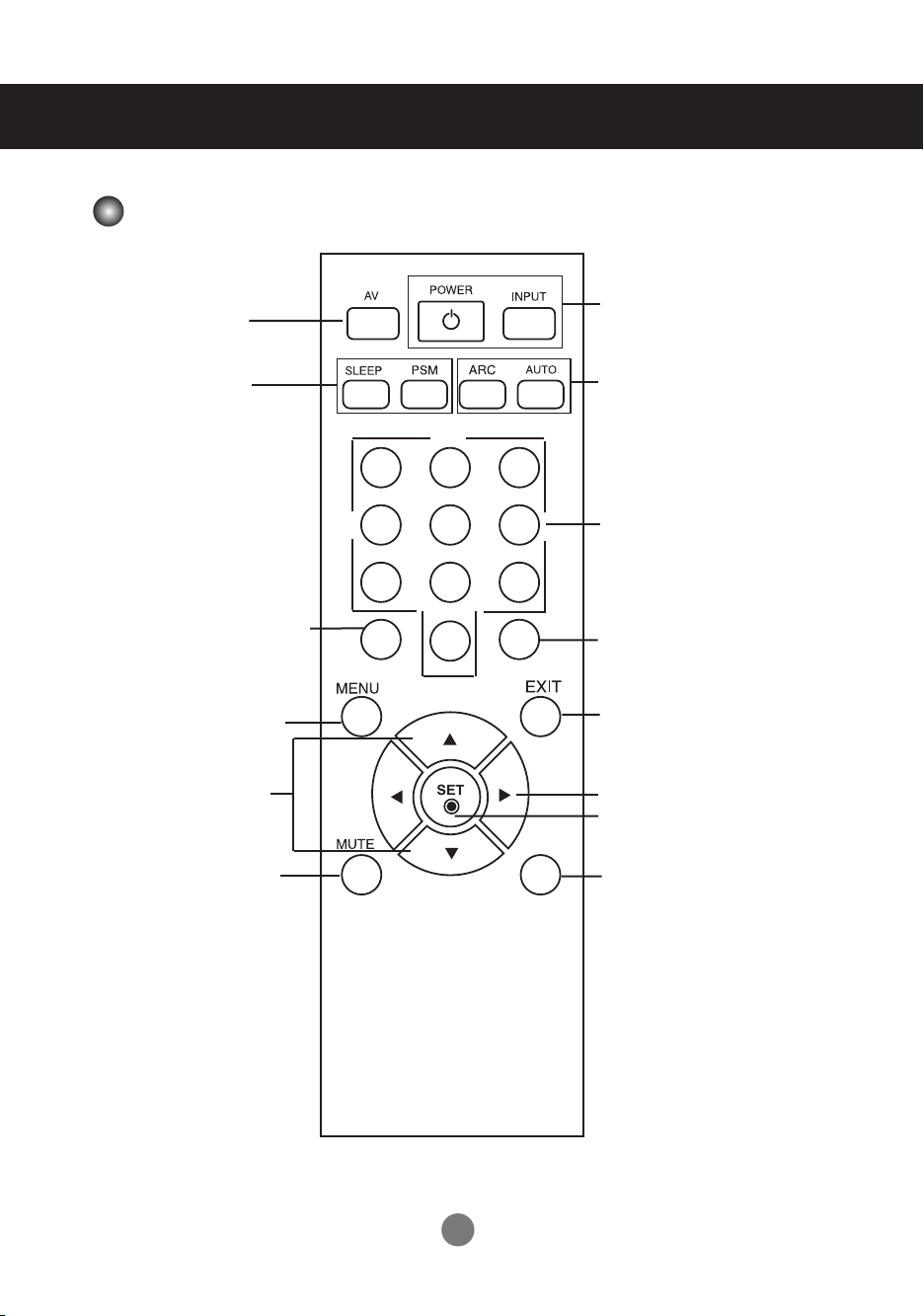
Utilización del mando a distancia
1 2 3
4 5 6
7 8
0
9
CTR.
PWR
*
Nombre de los botones del mando a distancia
• Botón de encendido y apagado
No hay ninguna función
admitida.
No hay ninguna función
admitida.
• Botón de selección de entrada
(Consulte la página siguiente)
• Botón ARC
Para seleccionar el tamaño de la
imagen de la pantalla.
• Botón AUTO
función de ajuste automático (oper-
ativa sólo para señales analógicas)
No hay ninguna función
admitida.
Encienda el PC incorporado al
monitor y después apáguelo.
(La función CTR.PWR sólo funcio-
na cuando el menú Control de PC
▪ Tilice este botón para seleccio-
nar un icono o ajustar una
configuración en la pantalla
OSD.
▪ CTR.PWR Button
está desactivado).
▪ Botón MENU
▪ Botón MUTE
No hay ninguna función
admitida.
Botón EXIT (Salir)
Botón de volumen ◄►
▪
▪
Botón de confirmación
No hay ninguna función
admitida.
3
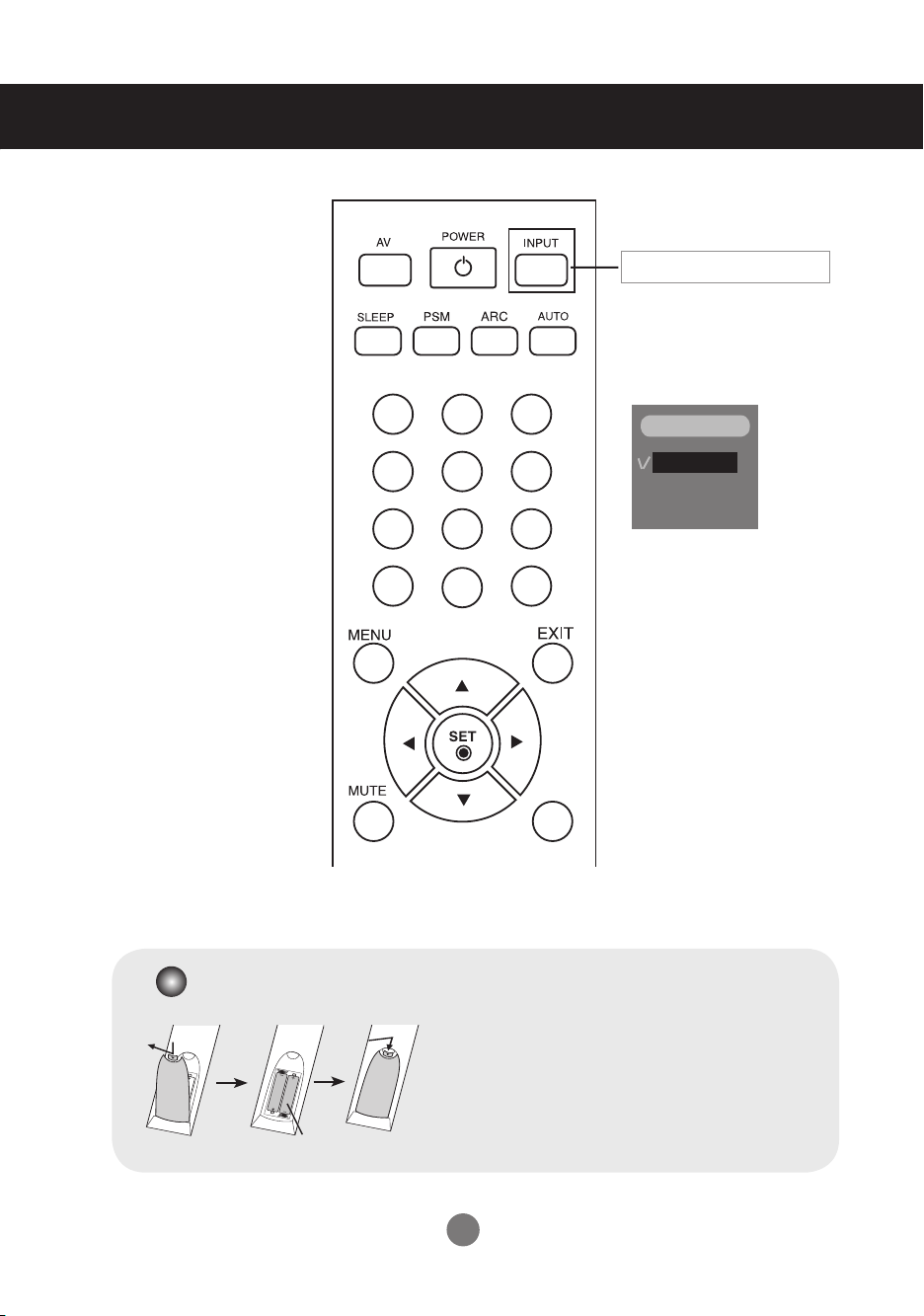
Utilización del mando a distancia
1 2 3
4 5 6
7 8
0
9
CTR.
PWR
*
▪
Botón de selección de entrada
Si pulsa este botón una vez,
aparecerá la siguiente ven-
tana de señales de entrada.
Seleccione el tipo de señal
que desea utilizar con los
botones ▼▲.
MODO
RGB
DVI
Inserción de las pilas en el mando a distancia.
1. Quite la tapa del compartimento de las pilas.
2. Inserte las pilas con la orientación de polaridad
correcta (+/-).
3. Cierre la tapa del compartimento de las pilas.
▪ Deshágase de las pilas tirándolas a un contenedor
de reciclaje de pilas para evitar la contaminación del
Tipo AAA
medio ambiente.
4
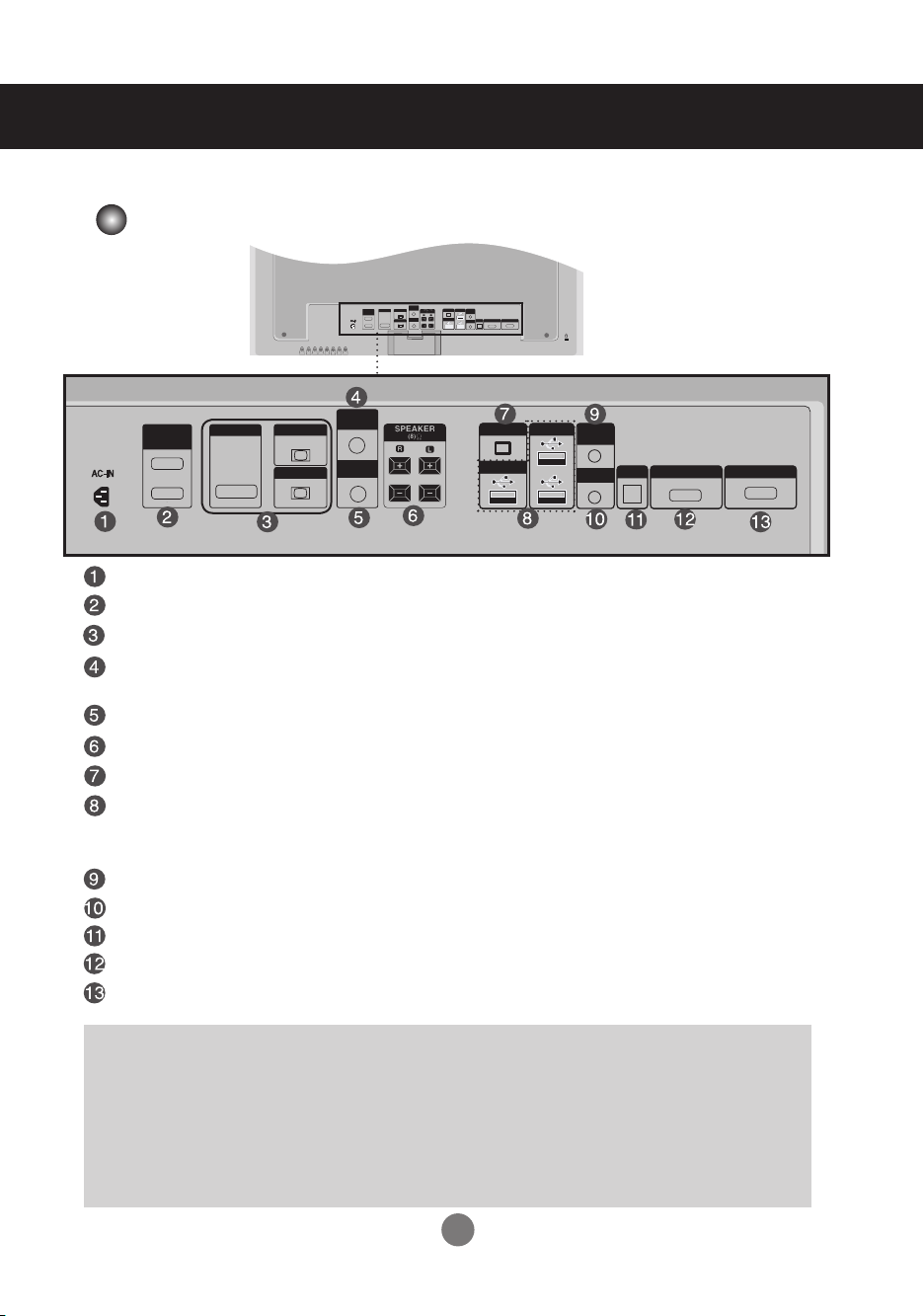
Nombres y funciones de las partes
RGB IN
OUT
IN
RGB IN
RGB OUT
DVI IN
RS-232C
(CONTROL)
AUDIO
(RGB/DVI)
REMOTE
CONTROL IN
LAN
USB
USB
H/PHONE
OUT
MIC IN
SP/DIF
SERIAL PORT
RGB OUT
RGB OUT
OUT
IN
RGB IN
RGB OUT
DVI IN
RS-232C
(CONTROL)
AUDIO
(RGB/DVI)
REMOTE
CONTROL IN
LAN
USB
USB
H/PHONE
OUT
MIC IN
SP/DIF
SERIAL PORT
RGB OUT
* La imagen del producto mostrada en este manual puede no coincidir con la imagen real.
Vista posterior
Conector de alimentación: conecte el cable de alimentación
Puertos serie RS-232C (ENTRADA, SALIDA)
Entradas de señal RGB, DVI (ENTRADA, SALIDA)
Toma de sonido PC
: conecte el cable de audio a la toma *LINE OUT de la tarjeta de sonido del PC.
Puerto analógico del mando a distancia
Conexiones de altavoces
Puertos LAN
Puertos USB : La instalación y operación del programa puede realizarse utilizando una memoria USB,
un disco duro USB, un CD ROM USB, teclado (por cable o inalámbrico), ratón (por
cable o inalámbrico), etc.
Conector de los auriculares
Puertos de entrada de micrófono
Puertos salida sonido óptico
Puertos en serie
Puertos salida RGB
*LINE OUT
Terminal utilizado para realizar la conexión al altavoz mediante un amplificador incorporado (Amp).
Asegúrese de haber verificado el terminal de conexión de la tarjeta de sonido del PC antes de realizar
la conexión. Si la salida de audio de la tarjeta de sonido sólo tiene una toma de salida de altavoces
(Speaker Out), reduzca el volumen del PC.
Si la salida de la tarjeta de sonido del PC admite tomas de salida de altavoces (Speaker Out) y de
línea de salida (Line Out), conviértala a línea de salida mediante el conversor de la tarjeta del programa
(consulte el manual de usuario de la tarjeta de sonido).
5
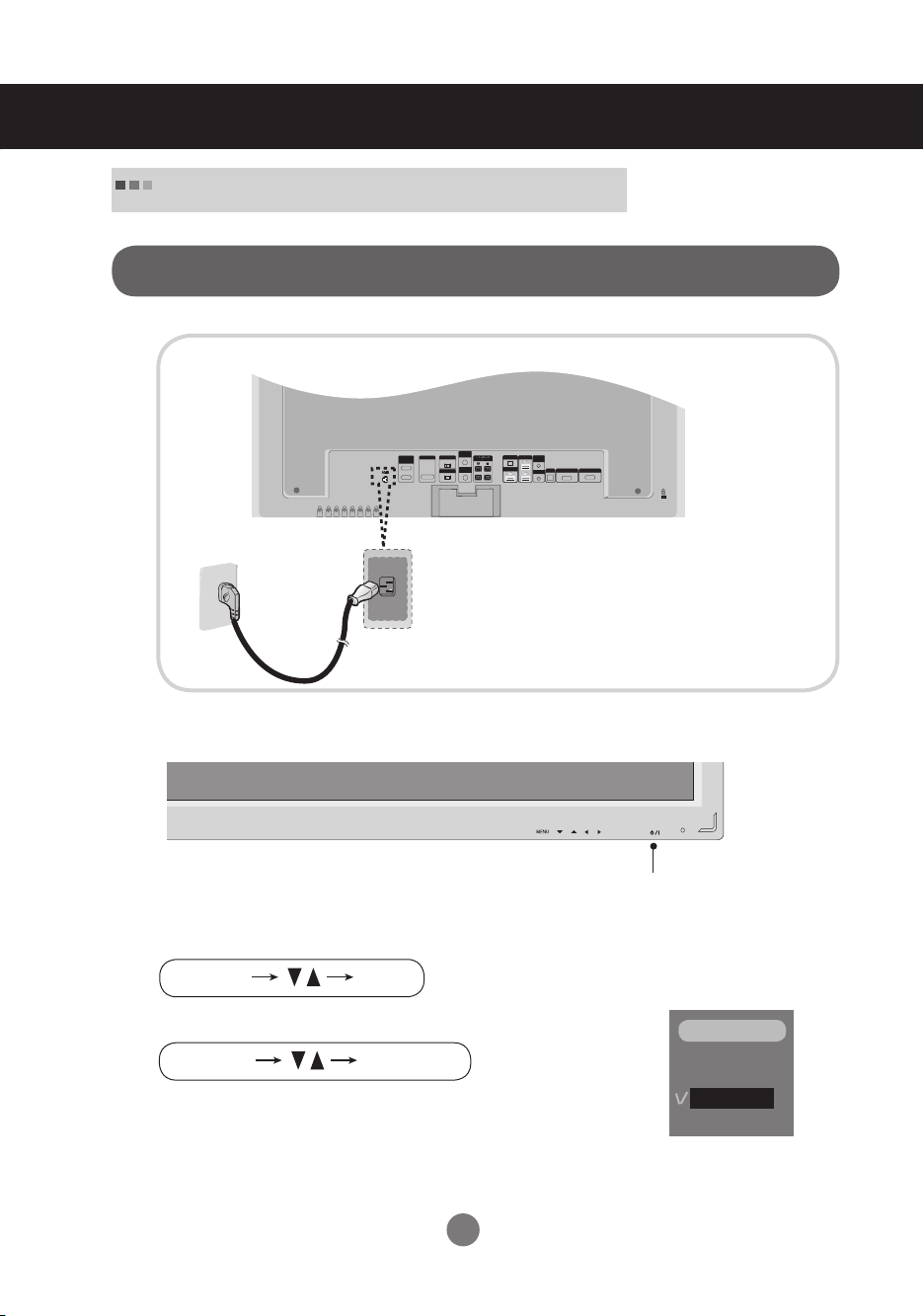
Conexión de dispositivos externos
OUT
IN
RGB IN
RGB OUT
DVI IN
RS-232C
(CONTROL)
AUDIO
(RGB/DVI)
REMOTE
CONTROL IN
LAN
USB
USB
H/PHONE
OUT
MIC IN
SP/DIF
SERIAL PORT
RGB OUT
OUT
IN
RGB IN
RGB OUT
DVI IN
RS-232C
(CONTROL)
AUDIO
(RGB/DVI)
REMOTE
CONTROL IN
AUTO/SET
SOURCE
SOURCE
MENU
INPUT
SET
INPUT
SOURCE
SET
AUTO/SET
Al conectar al PC incorporado
Este producto contiene ajustes de señal DVI.
1.
Panel posterior del producto.
Conecte el cable de alimentación.
2.
Encienda el aparato pulsando el botón de encendido del producto.
BOTÓN DE ENCENDIDO
3.
Seleccione una señal de entrada.
Pulse el botón INPUT del mando a distancia para seleccionar la señal de entrada.
O, pulse el botón SOURCE en la parte trasera del producto.
• Seleccione DVI : señal digital DVI.
6
MODO
RGB
DVI
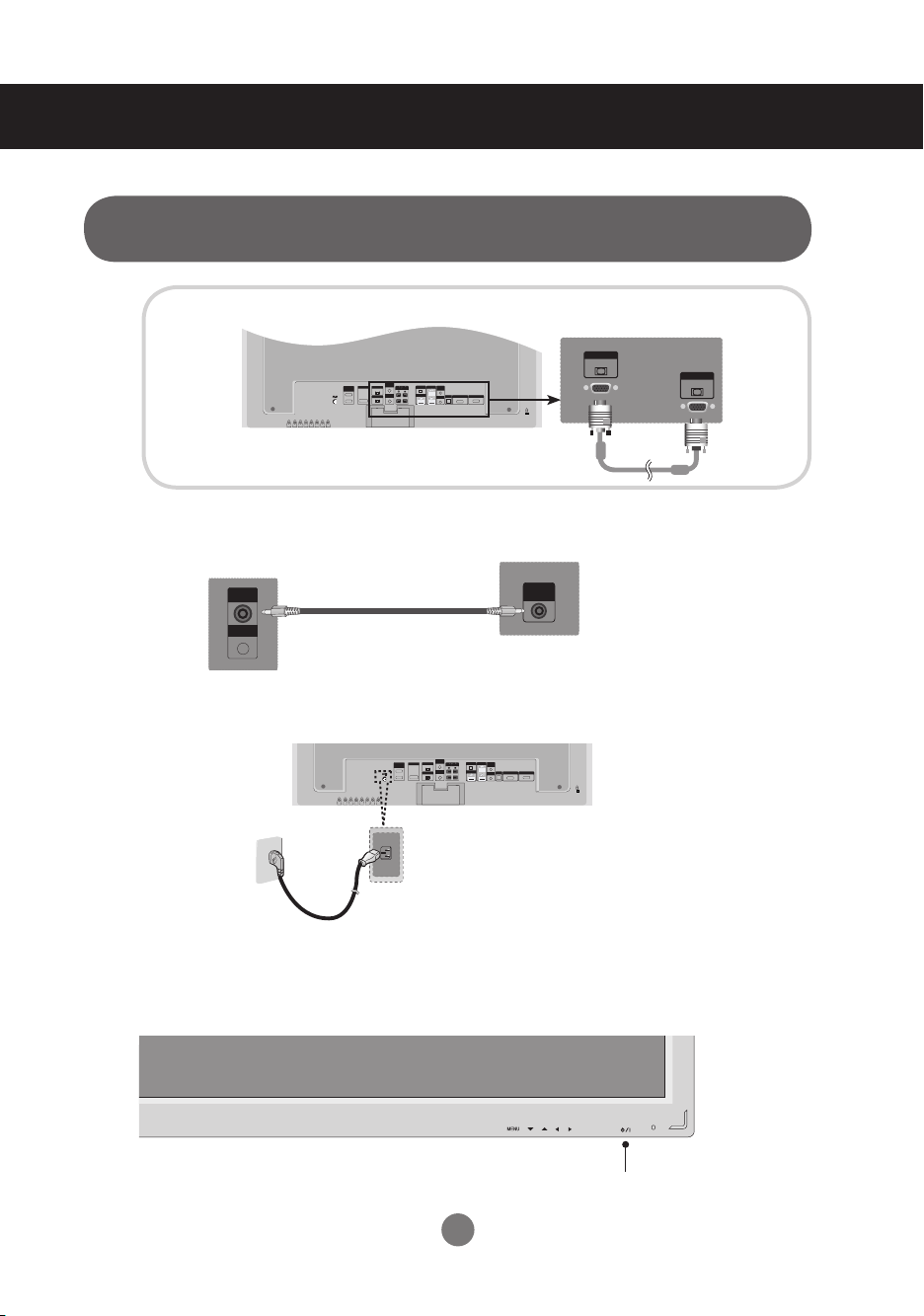
Conexión de dispositivos externos
AUTO/SET
SOURCE
SOURCE
MENU
RGB IN
OUT
IN
RGB IN
RGB OUT
DVI IN
RS-232C
(CONTROL)
AUDIO
(RGB/DVI)
REMOTE
CONTROL IN
LAN
USB
USB
H/PHONE
OUT
MIC IN
SP/DIF
SERIAL PORT
RGB OUT
RGB OUT
H/PHONE
OUT
RGB IN
AUDIO
(RGB/DVI)
REMOTE
CONTROL IN
OUT
IN
RGB IN
RGB OUT
DVI IN
RS-232C
(CONTROL)
AUDIO
(RGB/DVI)
REMOTE
CONTROL IN
LAN
USB
USB
H/PHONE
OUT
MIC IN
SP/DIF
SERIAL PORT
RGB OUT
OUT
IN
RGB IN
RGB OUT
DVI IN
RS-232C
(CONTROL)
AUDIO
(RGB/DVI)
REMOTE
CONTROL IN
LAN
USB
USB
H/PHONE
OUT
MIC IN
SP/DIF
SERIAL PORT
RGB OUT
RGB IN
OUT
IN
RGB IN
RGB OUT
DVI IN
RS-232C
(CONTROL)
AUDIO
(RGB/DVI)
REMOTE
CONTROL IN
LAN
USB
USB
H/PHONE
OUT
MIC IN
SP/DIF
SERIAL PORT
RGB OUT
OUT
IN
RGB IN
RGB OUT
DVI IN
RS-232C
(CONTROL)
AUDIO
(RGB/DVI)
REMOTE
CONTROL IN
LAN
USB
USB
H/PHONE
OUT
MIC IN
SP/DIF
SERIAL PORT
RGB OUT
Cuando se realiza la conexión con un cable de entrada de señal D-Sub.
1.
2.
3.
Parte trasera del producto.
Panel posterior del producto.
Conecte el cable de audio
Parte trasera del producto.
Parte trasera del producto.
Conecte el cable de alimentación.
* El usuario debe utilizar cables de interfaz de señal blindados (cable D-sub de 15 pines,
cable DVI) con núcleos de ferrita para mantener la conformidad con el estándar del producto.
Encienda el aparato pulsando el botón de encendido del producto.
4.
BOTÓN DE ENCENDIDO
7
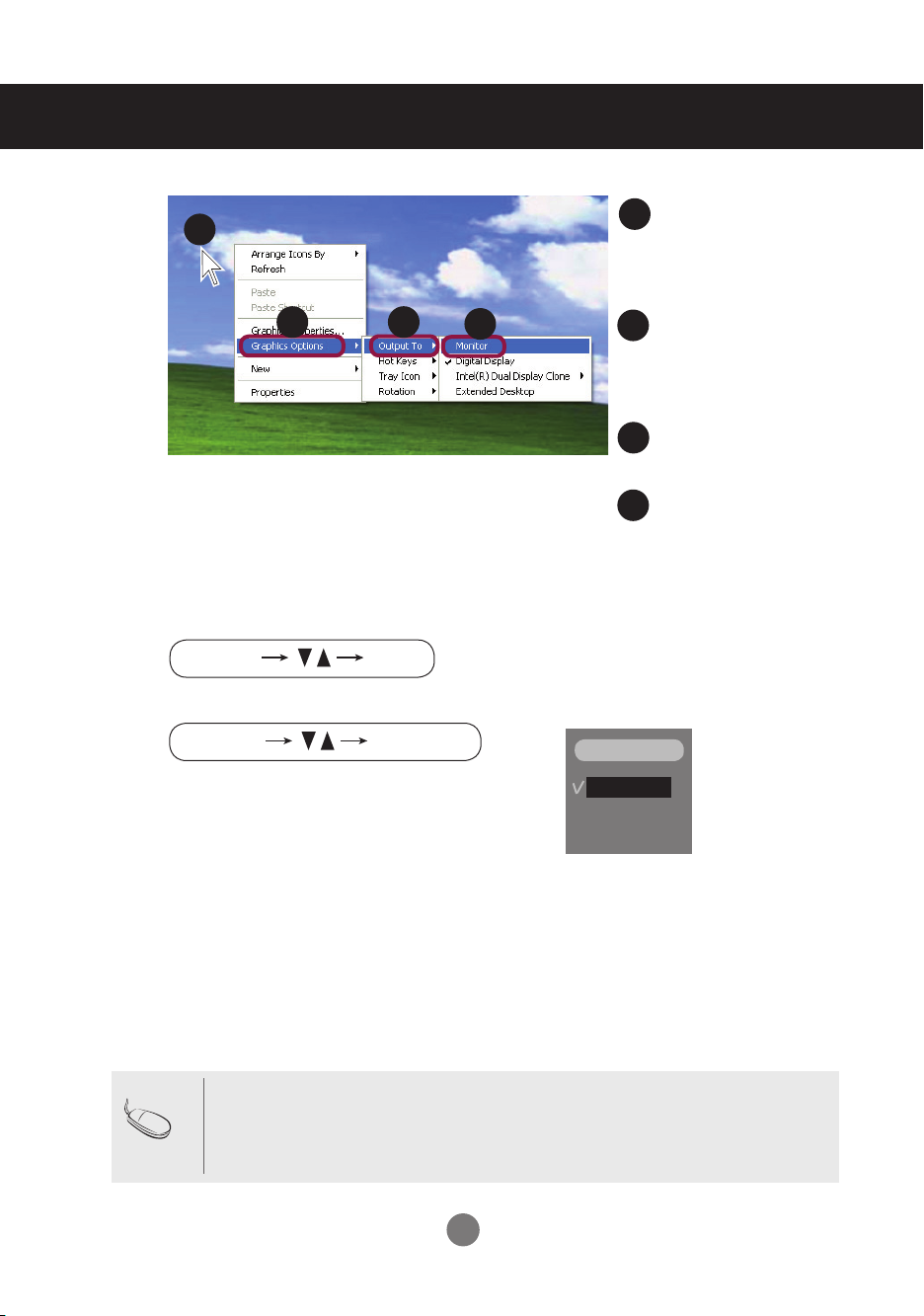
Conexión de dispositivos externos
INPUT
SET
INPUT
SOURCE
SET
AUTO/SET
Desplace el puntero hasta
5.
6.
1
2
Seleccione una señal de entrada.
Pulse el botón INPUT del mando a distancia para seleccionar la señal de entrada.
O, pulse el botón SOURCE en la parte trasera del producto.
3
4
1
un área vacía en la pantalla Windows (sin iconos
ni barras de tareas) y haga
clic con el botón derecho
del ratón.
2
Cuando aparece el menú
emergente, haga clic en el
menú “Graphics Options”
(Opciones de gráficos).
haga clic en el menú
3
“Output To” (Salida a).
haga clic en el menú
4
“Monitor” (Monitor).
Al conectar un cable de señal D-sub de entrada.
• Seleccione RGB : señal analógica D-Sub de 15 patillas.
Nota
• Cómo realizar la conexión a dos ordenadores.
Conecte los cables de señal (DVI, D-Sub) a cada ordenador.
Pulse el botón INPUT del mando a distancia para seleccionar el ordenador que quiere tilizar.
• Realice la conexión directamente a una toma de corriente de pared con toma de tierra o
a una regleta de enchufes con toma de tierra.
8
MODO
RGB
DVI
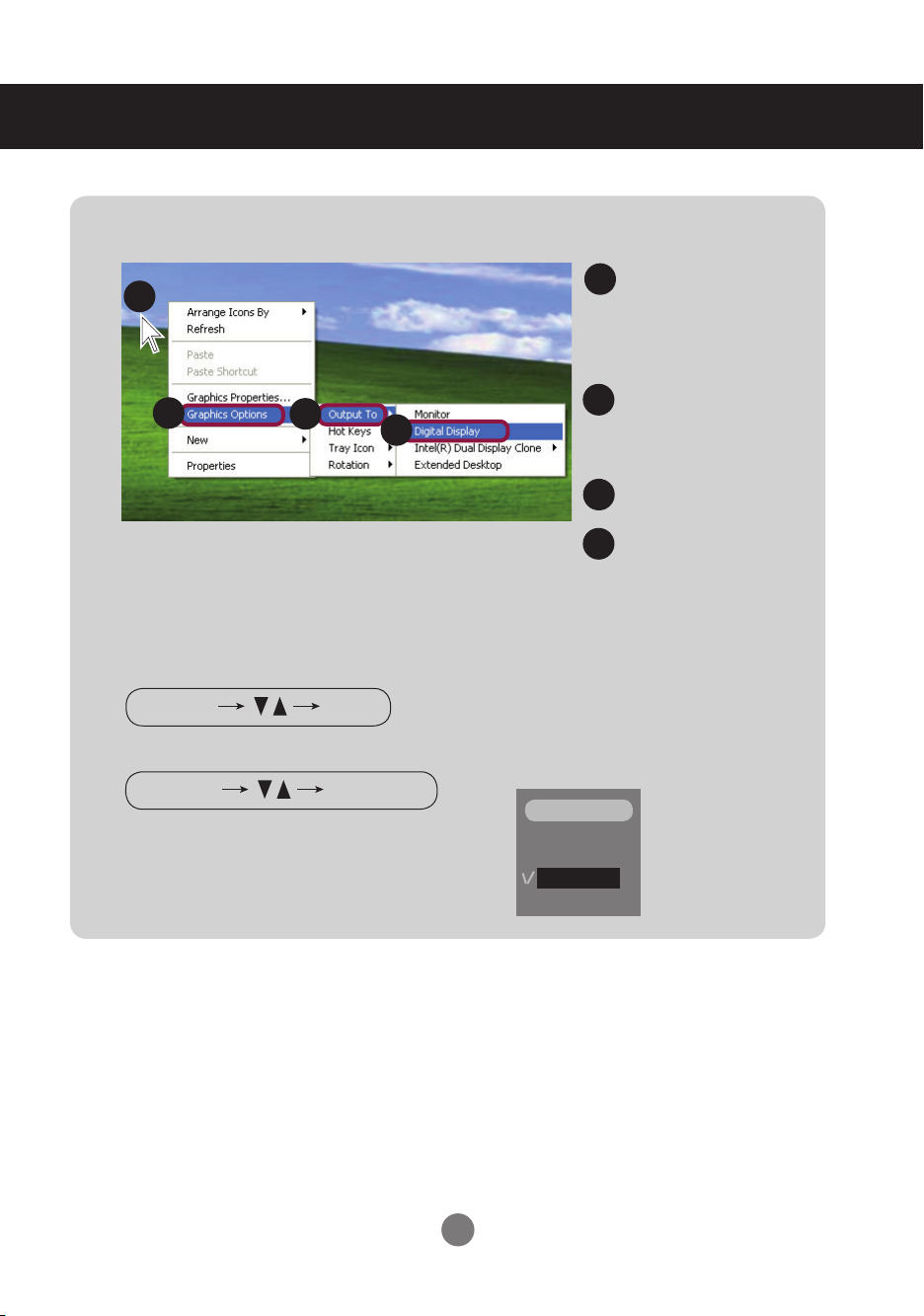
Conexión de dispositivos externos
INPUT
SET
INPUT
SOURCE
SET
AUTO/SET
* Para convertir la señal RGB en señal DVI
Desplace el puntero
1.
1
2
3
4
Seleccione una señal de entrada.
2.
Pulse el botón INPUT del mando a distancia para seleccionar la señal de entrada.
1
hasta un área vacía en la
pantalla Windows (sin
iconos ni barras de tareas) y haga clic con el
botón derecho del ratón.
Cuando aparece el menú
2
emergente, haga clic en el
menú “Graphics Options”
(Opciones de gráficos).
Haga clic en el menú
3
“Output To” (Salida a).
Haga clic en el menú
4
“Digital Display” (Pantalla
digital).
O, pulse el botón SOURCE en la parte trasera del producto.
MODO
Al conectar con un cable de entrada de señal DVI.
• Seleccione DVI: Señal digital DVI.
9
RGB
DVI

Conexión de dispositivos externos
OUT
IN
RGB IN
RGB OUT
DVI IN
RS-232C
(CONTROL)
AUDIO
(RGB/DVI)
REMOTE
CONTROL IN
LAN
USB
USB
H/PHONE
OUT
MIC IN
SP/DIF
SERIAL PORT
RGB OUT
RGB IN
OUT
IN
RGB IN
RGB OUT
DVI IN
RS-232C
(CONTROL)
AUDIO
(RGB/DVI)
REMOTE
CONTROL IN
LAN
USB
USB
H/PHONE
OUT
MIC IN
SP/DIF
SERIAL PORT
RGB OUT
RGB IN
OUT
IN
RGB IN
RGB OUT
DVI IN
RS-232C
(CONTROL)
AUDIO
(RGB/DVI)
REMOTE
CONTROL IN
LAN
USB
USB
H/PHONE
OUT
MIC IN
SP/DIF
SERIAL PORT
RGB OUT
RGB OUT
DVI IN
RGB IN
OUT
IN
RGB IN
RGB OUT
DVI IN
RS-232C
(CONTROL)
AUDIO
(RGB/DVI)
REMOTE
CONTROL IN
LAN
USB
USB
H/PHONE
OUT
MIC IN
SP/DIF
SERIAL PORT
RGB OUT
OUT
IN
RGB IN
RGB OUT
DVI IN
RS-232C
(CONTROL)
AUDIO
(RGB/DVI)
REMOTE
CONTROL IN
LAN
USB
USB
H/PHONE
OUT
MIC IN
SP/DIF
SERIAL PORT
RGB OUT
OUT
IN
RGB IN
RGB OUT
DVI IN
RS-232C
(CONTROL)
AUDIO
(RGB/DVI)
REMOTE
CONTROL IN
LAN
USB
USB
H/PHONE
OUT
MIC IN
SP/DIF
SERIAL PORT
RGB OUT
Conexión a un producto
1.
En primer lugar, compruebe que el ordenador, el producto y todos los periféricos están apagados.
A continuación, conecte el cable de entrada de señal.
Cuando se realiza la conexión con un cable de entrada de señal D-Sub.
A
B
Cuando se realiza la conexión con el cable de entrada de señal DVI.
RGB IN
A
Panel posterior del producto.
DVI IN
PC
B
* El usuario debe utilizar cables de interfaz de señal blindados (cable D-sub de 15 pines, cable
DVI) con núcleos de ferrita para mantener la conformidad con el estándar del producto.
Conecte el cable de audio.
Panel posterior del producto.
AUDIO
(RGB/DVI)
PC
Panel posterior del producto.
PC
Conecte el cable de alimentación.
Panel posterior del producto.
10

Conexión de dispositivos externos
AUTO/SET
SOURCE
SOURCE
MENU
INPUT
SET
INPUT
SOURCE
SET
AUTO/SET
2.
3.
Encienda el aparato pulsando el botón de encendido del producto.
1
BOTÓN DE ENCENDIDO
Encienda el PC.
2
Seleccione una señal de entrada.
Pulse el botón INPUT del mando a distancia para seleccionar la señal de entrada.
O, pulse el botón SOURCE en la parte trasera del producto.
Cuando se realiza la conexión con un cable de entrada de
A
señal D-Sub.
• Seleccione RGB : señal analógica D-Sub de 15 patillas.
Cuando se realiza la conexión con un cable de entra-
B
da de señalDVI.
• Seleccione DVI : señal digital DVI.
MODO
RGB
DVI
MODO
RGB
DVI
Nota
• Cómo realizar la conexión a dos ordenadores.
Conecte los cables de señal (DVI, D-Sub) a cada ordenador.
Pulse el botón INPUT del mando a distancia para seleccionar el ordenador que quiere utilizar.
• Realice la conexión directamente a una toma de corriente de pared con toma de tierra o a una
regleta de enchufes con toma de tierra.
11
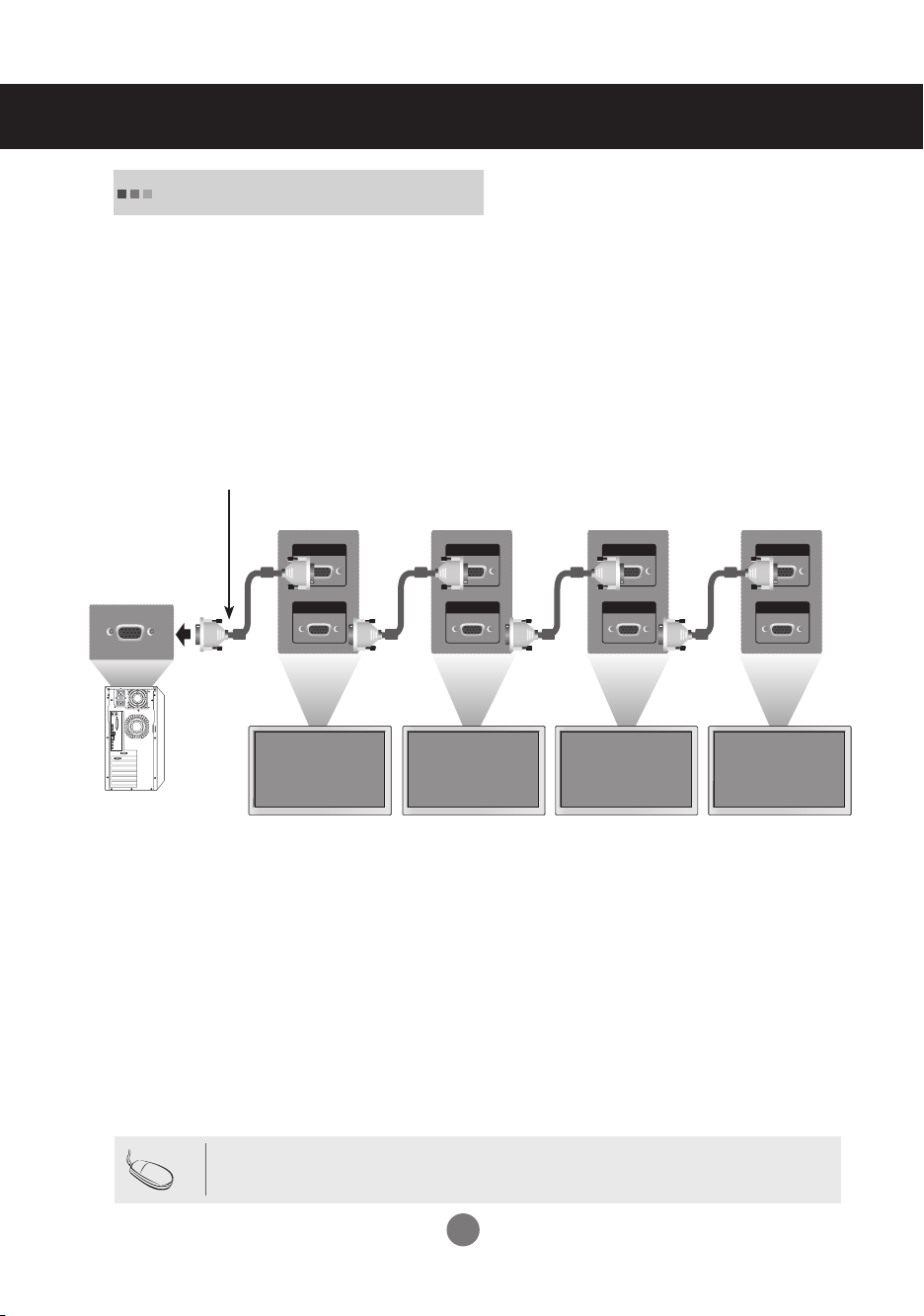
Conexión de dispositivos externos
RGB IN
RGB OUT
RGB IN
RGB OUT
RGB IN
RGB OUT
RGB IN
RGB OUT
Recepción de salidas RGB
Utilice esta función cuando visualice entradas ANALOG RGB (RGB analógicas) entre
un PC y otro producto.
▪
Para utilizar distintos productos conectados entre sí
Conecte un extremo del cable de entrada de señal (cable de señal D-Sub de 15 patillas)
alconector RGB OUT (Salida RGB) del producto 1 y conecte el otro extremo al conector
RGB IN de los otros productos.
Cable de señal D-Sub de 15 patillas
PC
Nota
Producto 1
Si se realizan varias conexiones en cascada, se recomienda utilizar cables con la menor
pérdida posible.
Producto 2
Producto 3
Productot 4
Recomendamos la utilización de un distribuidor de señal.
12

Selección y ajuste de la pantalla
AUTO/SET
SOURCE
SOURCE
MENU
AUTO/SET
SOURCE
AUTO/SET
SOURCE
MENU
AUTO/SET
SOURCE
MENU
AUTO/SET
SOURCE
MENU
Nombre de los botones de la unidad de ajustes de pantalla
Sólo para modelo Pivot
13
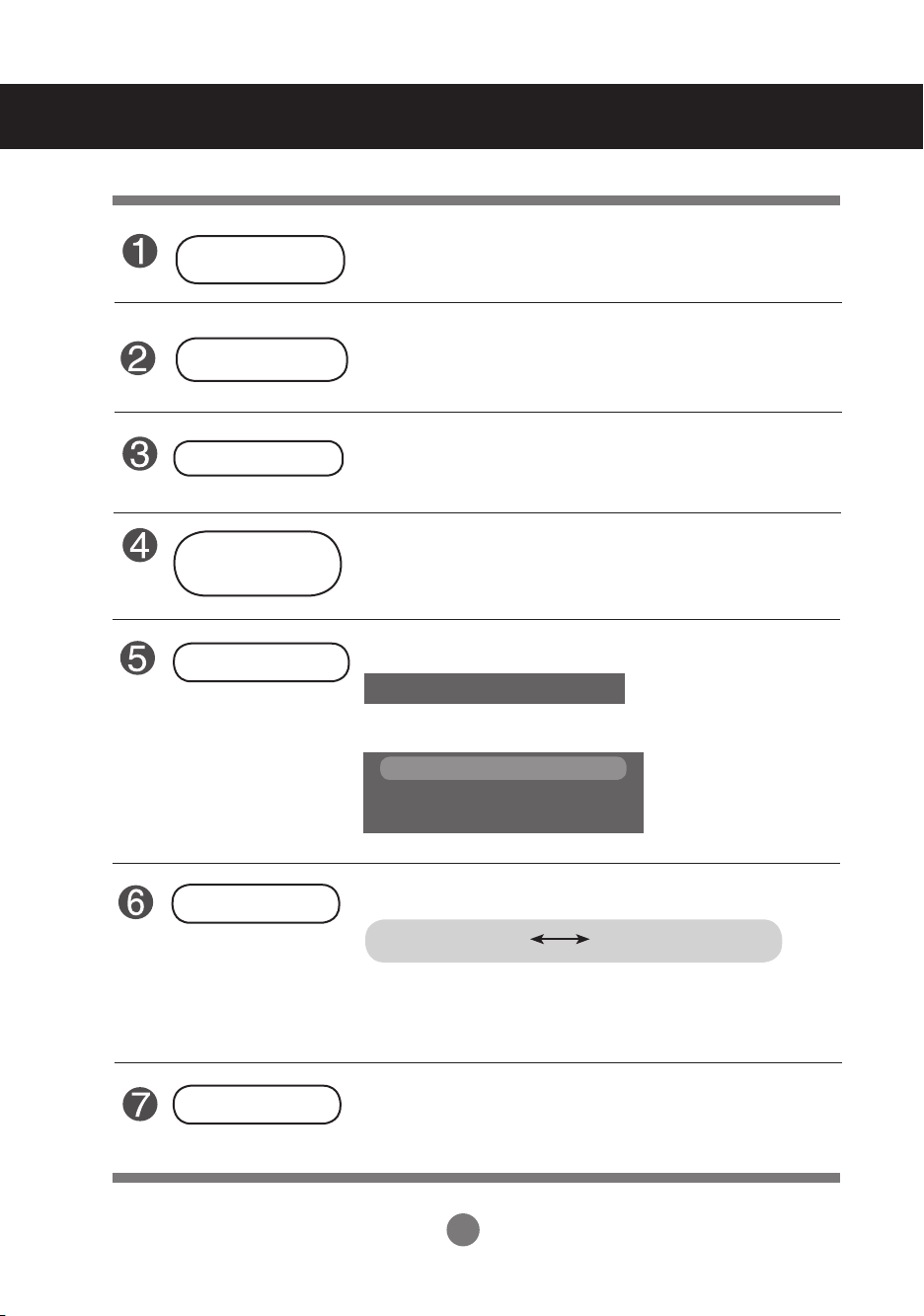
Selección y ajuste de la pantalla
Botón de encen-
dido
Indicatore de
encendido
Botón MENU
Botones de
selección/ajuste
OSD
Botón AUTO/SET
▪ Toque el sensor de encendido y apagado.
▪ Este indicador se muestra en color azul cuando la pantalla fun-
ciona con normalidad (modo activado). Si la pantalla está en el
modo inactivo (Ahorro de energía), el indicador cambiará a ámbar.
▪ Utilice estos botones para mostrar u ocultar la pantalla del menú
OSD (menú de visualización en pantalla).
▪
Utilice este botón para seleccionar un icono o ajustar una configuración en
la pantalla OSD.
Si la resolución es 1920X1080 (RGB Modo)
Detección automática de entrada
Si la resolución no es 1920X1080 (RGB Modo)
Detección automática de entrada
Para mejor visualización,
cambiar la resolucion a 1920 X 1080
Botón SOURCE
Receptor IR
▪
Seleccione a señal de entrada
DVI (digital signal) RGB (señal analógica)
No es posible obtener la señal digital y la señal analógica al mismo
tiempo; por lo tanto, al transferir la fuente, conecte el conector y
encienda la unidad.
▪ Unidad que recibe la señal desde el mando a distancia.
14

Selección y ajuste de la pantalla
Menú OSD
Icono Descripción de la función
Ajuste de la función de imagen.
IMAGEN
SONIDO
TIMER
ESPECIAL
PANTALLA
Ajuste de la función de sonido.
Ajuste de la función de hora.
Selección de la función de configuración.
Ajuste de la función de pantalla.
Nota
OSD (menú de visualización en pantalla)
La función OSD permite ajustar adecuadamente el estado de la pantalla, ya que proporciona
una presentación gráfica.
15

Selección y ajuste de la pantalla
Cómo ajustar la pantalla OSD (menú de visualización en pantalla)
Aparece el
emergente
de pantalla
Muévalo hasta
menú
conseguir el
ajuste que
desee
Primero pulse el botón MENU para que aparezca el menú OSD.
1
Para acceder a cada uno de los controles, pulse los botones▼▲.
2
Cuando el icono aparezca resaltado, pulse el botón SET (Ajustar).
3
Utilice los botones▼▲/◄► para ajustar el elemento en el nivel deseado.
4
Para aceptar los cambios pulse el botón SET.
5
Salga del menú OSD pulsando el botón EXIT (Salir).
6
Seleccion
e un icono
del menú
Muévalo
hasta
conseguir el
ajuste que
desee
▪
Utilice el mando a distancia para ajustar la pantalla OSD.
Seleccione
un icono del
menú
Ajuste el estado
Cómo ajustar la pantalla automáticamente
Deberá ajustar la visualización de la pantalla al
conectar elproducto a un ordenador por primera vez
o al modificar alguno de los modos. Consulte la
siguiente sección para ajustar de forma óptima la
pantalla del producto.
Pulse el botón AUTO/SET (botón AUTO del mando
a distancia) con la señal PC analógica. A continuación, se seleccionaráun modo óptimo de pantalla
que se ajuste al modo actual.
Si el ajuste no resulta satisfactorio, deberá ajustar la
posición,el reloj y la fase de la pantalla en el menú
OSD.
Si la resolución es 1920X1080 (RGB Modo)
Detección automática de entrada
Si la resolución no es 1920X1080 (RGB Modo)
Detección automática de entrada
Para mejor visualización,
cambiar la resolucion a 1920 X 1080
Guarde el
ajuste
Salga de la
pantalla del
menú
16

Selección y ajuste de la pantalla
IMAGE
IMAGEN
CSM
Usuario
IMAGE
IMAGEN
IMAGEN
CSM
CSM
Usuario
Usuario
Contraste
Rojo
Verde
Azul
Luminosidad
Contraste
Rojo
Verde
Azul
Luminosidad
Ajuste del color de la pantalla
CSM
• 6500K/9300K
Selección de una definición de color de fábrica.
6500K: blanco ligeramente rojizo.
9300K: blanco ligeramente azulado.
• Usuario: seleccione esta opción para utilizar
la los parámetros definidos por el usuario.
Contraste
Para ajustar el contraste de la pantalla.
Luminosidad
Para ajustar la luminosidad de la pantalla.
Rojo/Verde/Azul
Defina sus propios niveles de color.
17

Selección y ajuste de la pantalla
SSM
Balance
SONIDO
Flat
Música
Película
Deportes
Usuario
SSM
Balance
0
L
R
SSM
Balance
SONIDO
SONIDO
Flat
Música
Película
Deportes
Usuario
Ajuste de la función de audio
SSM
Balance
La mejor calidad de sonido disponible se seleccionará automáticamente según el tipo de vídeo
que esté viendo en ese momento.
• Flat : Tipo de audio más natural y común.
• Música : Seleccione esta opción para disfrutar del sonido original mientras escucha música.
• Película : Seleccione esta opción para disfrutar de un sonido sublime.
• Deportes : Seleccione esta opción para ver la retransmisión de un evento deportivo.
• Usuario : Seleccione esta opción para utilizar los ajustes de audio definidos por el usuario.
Utilice esta función para equilibrar el sonido entre los altavoces derecho e izquierdo.
Nota
Cuando está conectado al ordenador y el ajuste 'SSM' del menú de audio es Flat,
Música, Película o Deportes, los menús disponibles son Balance.
18

Selección y ajuste de la pantalla
HORA
Reloj
MNT Off tiempo
MNT A tiempo
PC Off tiempo
PC A tiempo
Ajuste de la función de hora
Reloj
MNT
A tiempo /
Off tiempo
PC
A tiempo /
Off tiempo
Esta función se utiliza para configurar la hora actual.
Puede configurar la hora correctamente antes de utilizar la función de activación/desacti-
vación hora.
1) Pulse el botón MENU y, a continuación, utilice el botón ▼▲ para seleccionar el menú
HORA.
2) Pulse el botón ► y, a continuación, utilice el botón ▼▲ para seleccionar el menú Reloj.
3) Pulse el botón ► y, después, utilice los botones ▼▲ para configurar la hora (00~23).
4) Pulse el botón ► y, después, utilice los botones ▼▲ para configurar los minutos
(00~59).
El valor predeterminado es --: --.
5) Pulse el botón OK/MENU para guardar.
La función MNT Off tiempo cambia automáticamente la unidad al modo de apagado a la
horapreseleccionada.
1) Pulse el botón MENU y, a continuación, utilice el botón ▼▲ para seleccionar el menú HORA.
2) Pulse el botón ►y, a continuación, utilice el botón ▼▲ para seleccionarMNT Off tiempo u MNT A
tiempo.
3) Pulse el botón ►y, a continuación, utilice el botón ▼▲ para seleccionar Conex o Descon.
4) Pulse el botón ►y, después, utilice los botones ▼▲ para configurar la hora (00~23).
5) Pulse el botón ►y, después, utilice los botones ▼▲ para configurar los minutos (00~59).
6) Sólo la función Activar hora. Pulse el botón ►después ▼▲ para ajustar el nivel de volumen.
7) Pulse el botón OK/MENU para guardar.
El PC Off tiempo automática apaga el PC a la hora programada.
(El menú de desconexión/conexión temporizada del PC se activa sólo cuando la función PC
Control(Control del PC) en el menú Especial está desactivada.)
1) Pulse el botón MENU y, a continuación, utilice el botón ▼▲ para seleccionar el menú HORA.
2) Pulse el botón ►y, a continuación, utilice el botón ▼▲ para seleccionar PC Off tiempo u
PC A tiempo.
3) Pulse el botón ►y, a continuación, utilice el botón ▼▲ para seleccionar Conex o Descon.
4) Pulse el botón ►y, después, utilice los botones ▼▲ para configurar la hora (00~23).
5) Pulse el botón ►y, después, utilice los botones ▼▲ para configurar los minutos (00~59).
6) Pulse el botón OK/MENU para guardar.
• Una vez definida la A tiempo o la Off tiempo, éstas funcionan a diario a la hora preseleccionada.
Nota
• La función Off tiempo anula la función A tiempo si ambas se programan a la misma hora.
• La unidad debe encontrarse apagada para que funcione la función A tiempo.
19

Selección y ajuste de la pantalla
ESPECIAL
Modo
Clave segur.
Idioma
Indica encendido
Transparente
Tile mode
Reajuste
ESPECIAL
Modo
Clave segur.
Idioma
Indica encendido
Transparente
Tile mode
Reajuste
ESPECIAL
Modo
Clave segur.
Idioma
Indica encendido
Transparente
Tile mode
Reajuste
Selección de las opciones
Modo
Clave segur.
Idioma
Indica
encendido
Transparente
Si pulsa este botón una vez, aparecerá
la siguiente ventana de señales de
entrada.
Seleccione el tipo de señal que desea
utilizar con el botón ▼▲.
Utilice los botones ▼▲ para seleccionar Conex o Descon. Es posible configurar la unidad
para que únicamente se pueda utilizar desde el mando a distancia y evitar, así, un uso no
autorizado.
Para bloquear el ajuste de la pantalla OSD, configure la pestaña Clave segur. en la posición
'Conex'.
Para desbloquearla, realice el siguiente procedimiento:
• Pulse el botón MENUdel mando a distancia y ajuste Clave segur. en la posición 'Descon'.
Para seleccionar el idioma en que se muestran los nombres de los controles.
Utilice esta función para ajustar el estado del indicatore de encendido situado en el
panel frontal del producto en Conex o en Descon.
Si lo ajusta en Descon, se apagará. Si lo ajusta en Conex en cualquier momento, el
indicatore de encendido se encenderá automáticamente.
To adjust the transparency of the OSD menu screen.
20

Selección y ajuste de la pantalla
ESPECIAL
Modo
Clave segur.
Idioma
Indica encendido
Transparente
Tile mode
Reajuste
0
Tile mode Descon
H-Size
0
V-Size
Posición H
Posición V
ID
Reajuste
Modo
Clave segur.
Idioma
Indica encendido
Transparente
Tile mode
Reajuste
ESPECIAL
ESPECIAL
Modo
Clave segur.
Idioma
Indica encendido
Transparente
Tile mode
Reajuste
Selección de las opciones
▪ Para utilizar esta función
- Debe aparecer en otros productos.
Tile mode
• Tile mode
• H-Size
• V-Size
• Posición H
• Posición V
• Reajuste
• ID
Este modo se utiliza para ampliar la pantalla y
también en algunos productos para poder verla
ordenada
En mosaico. Seleccione la alineación en mosaico y defina el ID del producto actual para
definir la ubicación.
Ajusta el tamaño horizontal de la pantalla teniendo en cuenta el tamaño del bisel.
Ajusta el tamaño vertical de la pantalla teniendo en cuenta el tamaño del bisel.
Desplazamiento de la posición horizontal en la pantalla.
Desplazamiento de la posición vertical en la pantalla.
Función para iniciar y liberar el modo de mosaico.
Todos los ajustes de este modo se liberan si selecciona Tile recall (Memoria mosaico) y la
pantalla vuelve al modo Full (Completo).
Seleccione la ubicación de la división en mosaico definiendo un ID.
21

Selección y ajuste de la pantalla
Selección de las opciones
▪
Modo mosaico
- Modo mosaico: fila x columna (f = 1, 2, 3, 4 c = 1, 2, 3, 4)
- Disponible: 4 x 4.
- También es posible configurar una pantalla de integración, así como una visualización independiente.
Modo mosaico (producto 1 ~ 4) : f(2) x c(2)
-
fila
ID1
ID3
-
Modo mosaico (producto 1 ~ 9) : f(3) x c(3)
fila
ID1 ID2 ID3
ID4 ID5 ID6
ID7 ID8 ID9
ID2
columna
ID4
columna
22

Selección y ajuste de la pantalla
ESPECIAL
Modo
Clave segur.
Idioma
Indica encendido
Transparente
Tile mode
Reajuste
0
Tile mode Descon
H-Size
0
V-Size
Posición H
Posición V
ID
Reajuste
Modo
Clave segur.
Idioma
Indica encendido
Transparente
Tile mode
Reajuste
ESPECIAL
Set ID
PC Control
1
ID
ESPECIAL
ESPECIAL
Modo
Clave segur.
Idioma
Indica encendido
Transparente
Tile mode
Reajuste
Selección de las opciones
▪
Tile mode (product 1 ~ 2) : r(2) x c(1)
fila
ID1 ID2
columna
Reajuste
Set ID
PC Control
Utilice esta función para restablecer la configuración predeterminada del producto. Sin
embargo, la selección de idioma y la selección de control del PC no se inicializarán.
Puede asignar un número de Set ID unívoco
(asignación de nombres) a cada producto si
hayvarios productos conectados para la
visualización.
Especifique un número (1~99) utilizando el
bóton ▼▲ y salga del menú.
Utilice el Set ID asignado para controlar de
forma independiente cada producto mediante el Programa de control de productos.
Puede cambiar la configuración de encendido del PC incorporado en el monitor.
Encendido: Encienda/apague el monitor y el PC incorporado.
Apagado: Encienda/apague sólo el PC incorporado.
* Cómo encender o apagar el PC incorporado en el monitor después de haberlo apagado.
(a) Pulse el botón de encendido situado en la parte trasera del monitor y el botón
SOURCE(FUENTE) a la vez.
(b) O pulse el botón CTR.PWR en el mando a distancia.
23

Selección y ajuste de la pantalla
PANTALLA
ARC
Config automático
Reloj
Fase
Posición
PANTALLA
ARC
Config automático
Reloj
Fase
Posición
PANTALLA
ARC
Config automático
Reloj
Fase
Posición
Pantalla llena
0
0
PANTALLA
ARC
Config automático
Reloj
Fase
Posición
PANTALLA
ARC
Config automático
Reloj
Fase
Posición
Pantalla llena
Horizontal
Vertical
PANTALLA
ARC
Config automático
Reloj
Fase
Posición
Ajuste de la posición y del RELOJ/FASE de la pantalla
ARC
Config
automático
Reloj
Fase
Posición
Para seleccionar el tamaño de la imagen de la pantalla.
(El menú 1:1 no es compatible en una resolución superior a 1920 x 1080. )
Este botón se utiliza para el ajuste automático de la posición, el reloj y la fase de la pantalla.
Esta función está indicada sólo para la entrada de señales analógicas.
Para minimizar la aparición de barras o bandas verticales en el fondo
de la pantalla. El tamaño de la pantalla horizontal también cambiará.
Esta función está indicada sólo para la entrada de señales analógicas .
Para ajustar el enfoque de la pantalla. Este elemento permite eliminar
todo el ruido horizontal y limpiar o definir más la imagen de los caracteres.
Esta función está indicada sólo para la entrada de señales analógicas.
Para ajustar la posición de la pantalla.
Esta función está indicada sólo para la entrada
de señales analógicas.
24
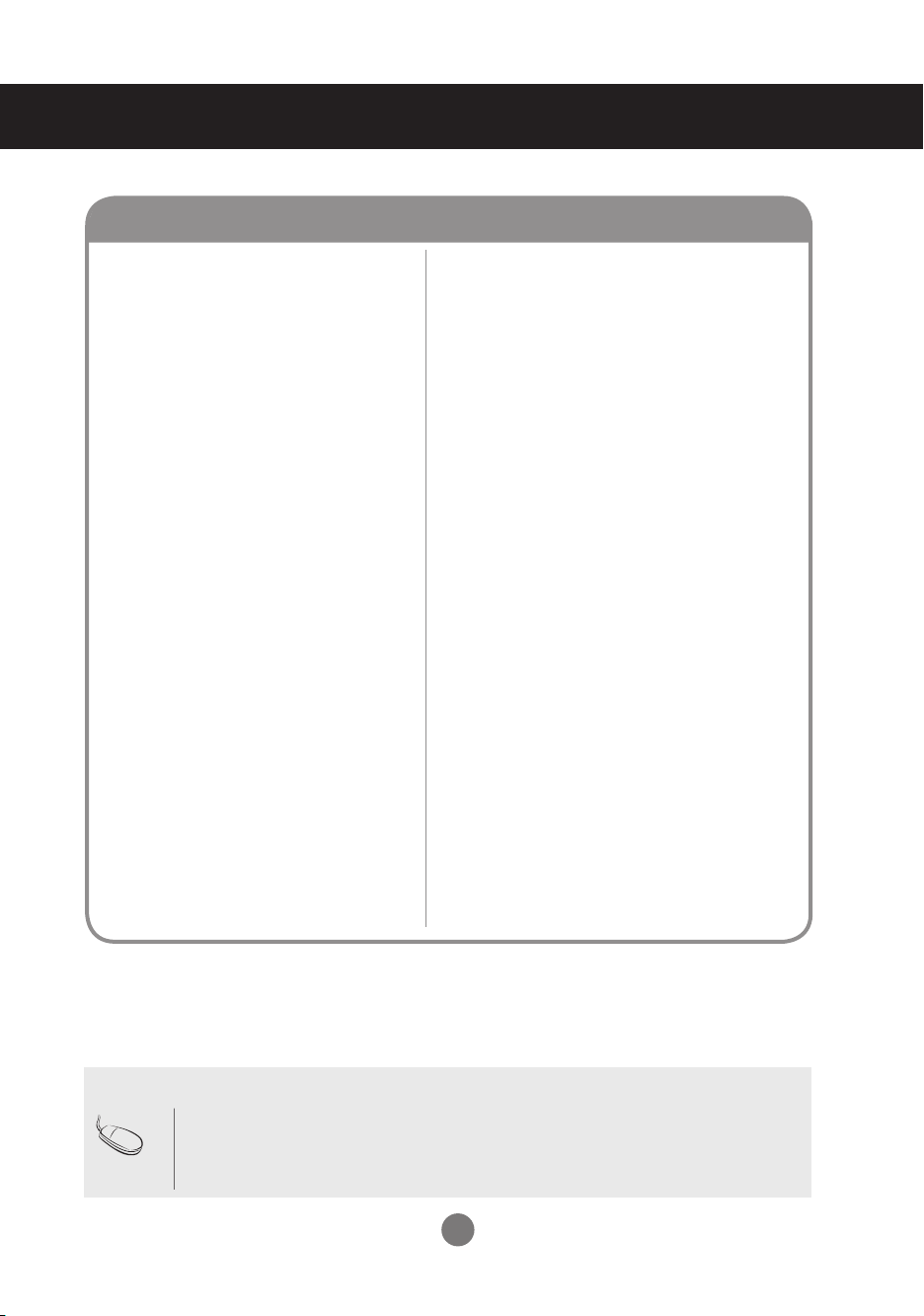
Solución de problemas
No aparece ninguna imagen
●
Ha conectado el cable de alimentación del
producto?
●
Está iluminado el indicatore de encendido?
● El aparato está encendido, el indicador
se ilumina en azul, pero la pantalla está
muy oscura.
El indicador de encendido está iluminado
●
en ámbar?
●
Aparece el mensaje 'Out of range' (Fuera
de rango)?
●
Aparece el mensaje de "Modo de ahorro
de energía" en DVI?
●
Aparece el mensaje 'Check signal cable'
(Compruebe el cable de señal)?
• Compruebe si el cable de alimentación está bienconectado a la toma.
• Compruebe que el interruptor de encendido está
activado.
• Vuelva a ajustar el brillo y el contraste.
• Si el producto se encuentra en modo de ahorro
deenergía, mueva el ratón o pulse cualquier tecla.
• La señal del PC (tarjeta de vídeo) está fuera del
rango de frecuencia vertical u horizontal del producto. Ajuste el rango de frecuencia (consulte la
sección Especificaciones de este manual).
* Resolución máxima
RGB : 1920 x 1080 @60Hz
DVI : 1920 x 1080 @60Hz
• Conectar el cable RGB y después cambiar la
fuente de entrada a 'RGB' Y a continuación, pulsar el botón MENÚ para configurar el valor del
Control de PC del menú ESPECIAL en Conex.
Desconectar el cable RGB y desactivar la corriente; después conectar la corriente de nuevo.
• El cable de señal entre el PC y el producto no
está conectado. Compruebe el cable de señal.
• Pulse el botón 'INPUT' del mando a distancia
para comprobar la señal de entrada.
●
Ha comprobado la tecla INPUT?
* Frecuencia vertical: para que el usuario pueda ver la pantalla del producto, la imagen debe cambiar cada varias décimas de segundo, igual que una lámpara fluorescente. La frecuencia vertical o
tasa de refresco es el número de veces por segundo que aparece la imagen. La unidad de medida
Nota
son los Hz.
* Frecuencia horizontal: el intervalo horizontal representa el tiempo que se tarda en mostrar una
línea vertical. Al dividir 1 por el intervalo horizontal, el número de líneas horizontales que aparecen
por segundo se puede tabular como la frecuencia horizontal.
La unidad de medida son los Khz.
• Presione el botón 'INPUT' del mando a distancia
para comprobar la señal de entrada.
25

Solución de problemas
La imagen en pantalla presenta un aspecto extraño.
●
Es errónea la posición de la pantalla en
el modo RGB?
• Pulse el botón “AUTO” del mando a distancia para
seleccionar automáticamente el estado de pantalla
que mejor se ajuste al modo actual. Si el ajuste no
resulta satisfactorio, utilice el menú OSD Posición.
• Compruebe que la resolución y la frecuencia de la
tarjeta de vídeo son compatibles con el producto. Si
la frecuencia está fuera de rango, configure la resolución recomendada en Panel de control - Pantalla Configuración.
●
Aparecen las líneas finas en la pantalla
de fondo del modo RGB?
●
El ruido horizontal aparece o los caracteres se ven borrosos en el modo RGB.
●
La pantalla no se muestra con normalidad en el modo RGB.
La función de audio no funciona.
●
No hay sonido?
●
El sonido no se aprecia con claridad.
●
El sonido está demasiado bajo.
• Pulse el botón “AUTO” del mando a distancia para
seleccionar automáticamente el estado de pantalla
que mejor se ajuste al modo actual. Si el ajuste no
resulta satisfactorio, utilice el menú OSD Reloj.
• Pulse el botón “AUTO” del mando a distancia para
seleccionar automáticamente el estado de pantalla
que mejor se ajuste al modo actual. Si el ajuste no
resulta satisfactorio, utilice el menú OSD Fase.
• La señal de entrada adecuada no está conectada al
puerto de la señal. Conecte el cable de señal que
coincida con la señal de entrada de la fuente.
• Compruebe si el cable de audio está bien conectado.
• Ajuste el volumen.
• Compruebe si el sonido está bien ajustado.
• Seleccione el sonido ecualizado adecuado.
• Ajuste el volumen.
26

Solución de problemas
Aparece el mensaje 'Clave segur.conex'.
● Este mensaje aparece cuando pulsa
el botón MENU.
Pulse el botón MENU del mando a distancia y ajuste
Clave segur. en la posición 'Descon'.
Aparecen imágenes posteriores en el producto.
● Las imágenes posteriores aparecen al
apagar el equipo.
▪ Si mantiene una imagen fija durante mucho tiem-
po, es posible que los píxels se dañen deprisa.
Utilice la función del salva pantallas.
El color de la pantalla no es normal.
● La pantalla tiene poca resolución de
color (16 colores).
● Aparecen puntos negros en la pantalla?
▪ Ajuste el número de colores en más de 32 bits
(color verdadero) En Windows, seleccione Panel
de control – Pantalla – Configuración – Calidad del
color.
▪ Es posible que aparezcan varios píxels en la pan-
talla (de color rojo, verde, blanco o negro). Esto
puede deberse a las características propias del
panel LCD. No se trata de una avería.
La operación no funciona con normalidad.
● La unidad se apaga de forma repentina.
▪ Está configurado el temporizador de desconexión por
reposo?
• Compruebe los ajustes de control de encendido.
Suministro interrumpido.
• "CAUTION! FAN STOP!" Si la unidad se apaga tras
aparecer este mensaje, significará que el ventilador
está fuera de servicio. En ese caso, contacte con su
servicio técnico habitual.
27

Especificaciones
Las especificaciones del producto pueden variar sin previo aviso con la finalidad de
mejorar el producto.
Panel LCD
Encendido
Dimensions
&Weight
42.02 pulgadas (106,73 cm) TFT (Thin Film Transistor - Transistor de película fina)
Panel LCD (Liquid Crystal Display - Pantalla de cristal líquido)
Película de recubrimiento antibrillos
Tamaño de visibilidad diagonal: 106,73 cm
0,4845 mm x 0,4845 mm(pitch de píxeles)
Tensión nominal CA 100-240 V ~ 50/60 Hz 3,0A
Consumo de energía En modo de activación:
240W (Típ.) (sólo monitor )
En espera (modo DESCONEXIÓN: OFF) :
≤ 1W (MNT OFF, PC OFF)
(CC del controlador remoto OFF)
[1]
H
W
D
[3]
H
W
D
300W(Típ.) (con PC),,
[2]
H
W
[4]
W
D
H
D
Ancho x Alto x Profundidad
[1] 96,7 cm (38,07 pulgadas) x 55,98 cm (22,04 pulgadas) x 12,37 cm (4,87 pulgadas)
[2] 96,7 cm (38,07 pulgadas) x 55,98 cm (22,04
[3] 96,7 cm (38,07 pulgadas) x 63,50 cm (25,00
[4] 96,7 cm (38,07 pulgadas) x 63,50 cm (25,00
Neto
pulgadas)
pulgadas)
pulgadas)
x 12,37 cm (4,87
x 25,85 cm (10,18
x 25,85 cm (10,18
[1] 20,0 kg (44,09 libras) [2] 22,6 kg (49,82 libras)
[3] 23,4 kg (51,59 libras) [4] 26,0 kg (57,32 libras)
NOTA
▪ La información incluida en este documento puede cambiar sin previo aviso.
28
pulgadas)
pulgadas)
pulgadas)

Especificaciones
Las especificaciones del producto pueden variar sin previo aviso con la finalidad
de mejorar el producto.
Señal de vídeo
Conector de entrada
Condiciones del
entorno
Resolución máxima RGB : 1920 X 1080 @60Hz
DVI : 1920 X 1080 @60Hz
dependiendo del SO o el tipo de tarjeta de vídeo.
Resolución recomendada
DVI : 1920 X
Frecuencia horizontal RGB : 30 - 83 kHz
DVI : 30 - 83 kHz
Frecuencia vertical 56 - 60 Hz (RGB / DVI)
Tipo de sincronización Independiente/Compuesta/Digital
Tipo D-Sub de 15 patillas,DVI(digital), RS-232C
Condiciones de funcionamiento
Temperatura : 0 °C ~ 40 °C, Humedad: 10% ~ 80%
Condiciones de almacenamiento
Temperatura : -20 °C ~ 60 °C, Humedad: 5% ~ 95%
RGB : 1920 X
dependiendo del SO o el tipo de tarjeta de vídeo.
1080
1080
@60Hz
@60Hz
Solamente aplicable para modelos que admitan los altavoces
Salida de audio RMS 10W+10W (D+I)
Audio
Sensibilidad de entrada 0,7Vrms
Impedancia de altavoz 8Ω
- Puede no admitirse
- Puede no admitirse
NOTA
La información incluida en este documento puede cambiar sin previo aviso.
29
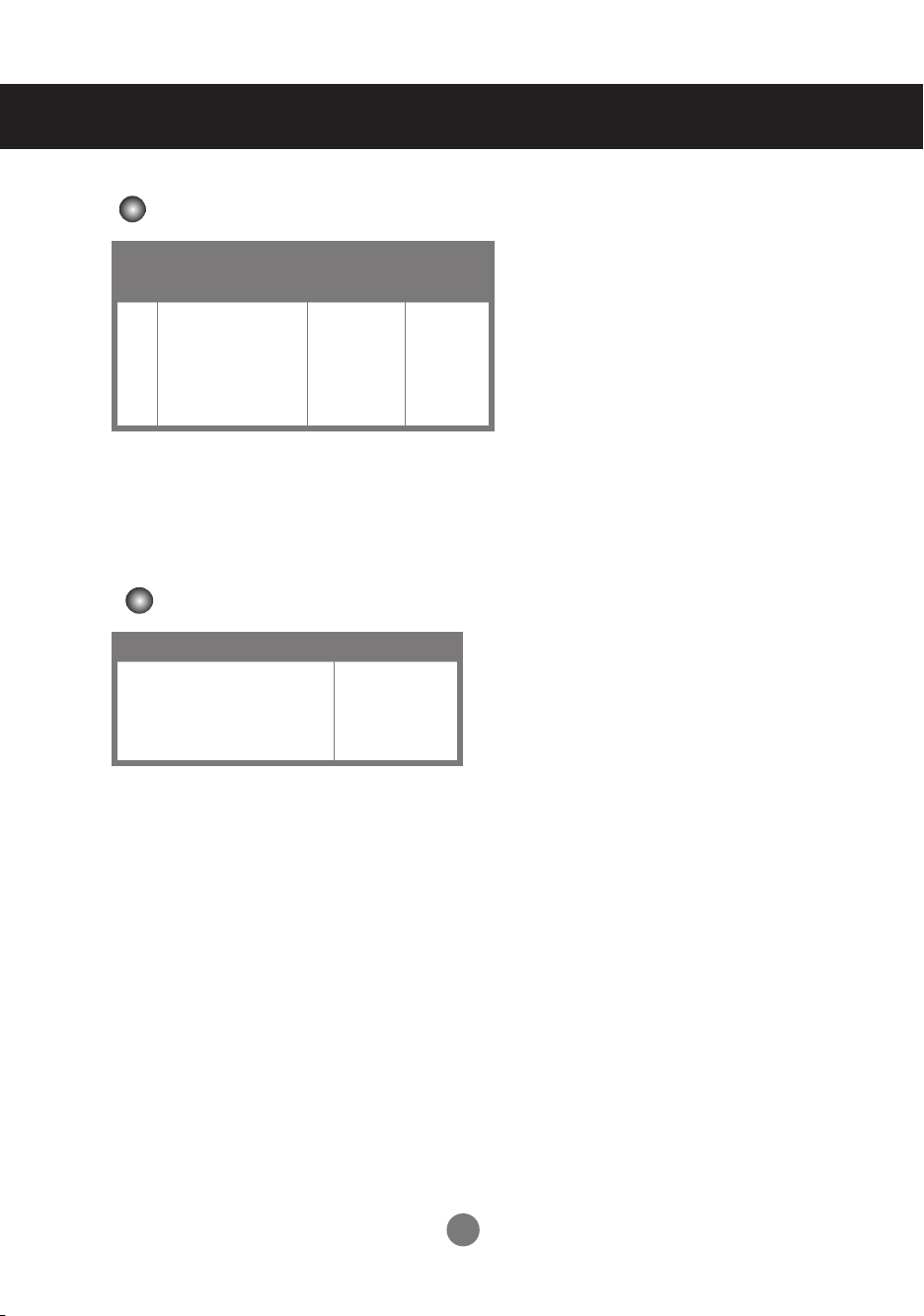
Especificaciones
Modo PC – Modo de presintonización
Modo de
presintonización
1 640 x 480 31,469 59,94
2 800 x 600 37,879 60,317
3 1024 x 768 48,363 60
4 1280 x 1024 63,981 60,02
5 1920 x 1080 67,5 60
Frecuencia
horizontal
(Khz.)
Frecuencia
vertical (Hz)
Indicatore de encendido
Modo Producto
Modo de funcionamiento Azul
Modo de suspensión Ámbar
Modo de desactivación -
30

Especificaciones
Montaje en pared de VESA
Conexión con otro objeto (montado en pared o no. Este producto acepta una placa de interfaz
de montaje conforme con VESA.) Para obtener más información, consulte la Guía de instrucciones de montajeen pared VESA.
Dispositivo de bloqueo antirrobo
Dispositivo de bloqueo Utilice este cable de bloqueo
(Es preciso adquirirla por separado si es necesario) para evitar robos.
31

Especificaciones
RGB OUT
SERLAL
PORT
USB
H/PHONE
OUT
SP/DIF
Conexión del cable USB (Bus de serie universal)
USB (bus serie universal) es una novedad para conectar de manera conveniente los diferentes
periféricos de escritorio al equipo. Con USB podrá conectar directamente a la pantalla el ratón, el
teclado y otros dispositivos periféricos en lugar de conectarlos al equipo. Esto le proporcionará más
flexibilidad para configurar el sistema. USB le permite conectar una cadena de hasta 120 dispositivos a un único puerto USB.
Asimismo, puede conectarlos "en caliente" (conectarlos mientras el equipo está funcionando) o
desconectarlos con la detección y configuración automática de Plug and Play. Esta pantalla dispone
de un hub USB integrado y alimentado por BUS, lo que permite conectar hasta otros 2 dispositivos
USB.
1. Conecte el puerto de carga de la pantalla al puerto de descarga del ordenador compatible
con USB u a otro hub con el cable USB. (El ordenador debe tener un puerto USB.)
2. Conecte los periféricos compatibles con USB a los puertos de descarga de la pantalla.
Puerto de descarga USB
Conecte los cables de los
periféricos compatibles con
USB, como el teclado, el ratón,etc.
3. El terminal USB del monitor es compatible con la tecnología USB 2.0 y cables de alta
velocidad.
Alta velocidad Baja velocidad Low Speed
Velocidad de
datos
Consumo de 2,5W 2,5W 2,5W
energía
NOTA
Para activar la función de hub USB, la pantalla debe estar conectada a un ordenador compatible
con USB (SO) o a otro hub con el cable USB (adjunto).
Cuando conecte el cable USB, compruebe que la forma del conector del cable coincide con la de
la toma.
Incluso si la pantalla se encuentra en modo de ahorro de energía, los dispositivos compatibles con
USB funcionarán cuando estén conectados a puertos USB (tanto de carga como de descarga) de
la pantalla.
480Mbps12Mbps1,5Mbps
(Máx en cada puerto) (Máx en cada puerto) (Máx en cada puerto)
32

RS-232C
Control de varios productos
Utilice este método para conectar varios productos a un solo PC.
Puede controlar varios productos simultáneamente mediante su conexión a un
solo PC.
Conexión del cable
Conecte el cable RS-232C tal como se muestra en la imagen.
* El protocolo RS-232C se utiliza para comunicaciones entre el PC y el pro-
ducto. Puede apagar y encender el producto, seleccionar una fuente de
entrada o ajustar el menú OSD desde el PC.
Productot 2 Producto 3 Producto 4Producto 1
RS-232C
(CONTROL)
OUT
IN
Cable RS-232C
(No incluido)
RS-232C
(CONTROL)
OUT
IN
RS-232C
(CONTROL)
Cable RS-232C
(No incluido)
OUT
IN
Configuraciones del RS-232C
Configuraciones para cable de 7 hilos
(cable RS-232C estándar)
PC Monitor PC Monitor
RXD
2
TXD
3
5
GND
4
DTR
6
DSR
7
RTS
8
CTS
D-Sub 9 D-Sub 9
(Hembra) (Macho)
TXD
3
RXD
2
GND
5
DSR
6
DTR
4
8
CTS
7
RTS
Configuraciones para cable de 3 hilos (no estándar)
RXD
TXD
GND
DTR
DSR
RTS
CTS
2
3
5
4
6
7
8
D-Sub 9 D-Sub 9
(Hembra) (Macho)
Parámetro de comunicación
► Velocidad de línea en baudios: 9600 bps (UART)
► Longitud de los datos: 8 bits
► Bit de paridad: ninguno
► Bit de parada: 1 bit
► Control de flujo: ninguno
► Código de comunicación: código ASCII
► Utilice un cable cruzado (inverso)
RS-232C
(CONTROL)
Cable RS-232C
(No incluido)
TXD
3
RXD
2
GND
5
DTR
6
DSR
4
RTS
7
CTS
8
OUT
IN
RS-1

RS-232C
Control de varios productos
Lista de referencia de comandos
COMMAND1COMMAND1 DATA(Hexa)
01. Power(Encendido) k a 00H - 01H
02. Main input Select(Selección de entrada principal) k b 07H, 09H
03. Aspect Ratio(Relación de aspecto) k c 08H, 09H
04. Screen Mute(Silencio de pantalla) k d 00H - 01H
05. Volume Mute(Silencio de volumen) k e 00H - 01H
06. Volume Control(Control de volumen) k f 00H - 64H
07. Contrast(Contraste) k g 00H - 64H
08. Brightness(Luminosidad) k h 00H - 64H
09. Activar/desactivar OSD k i 00H - 01H
10. Activar/desactivar mando a distancia k m 00H - 01H
11. Balance k t 00H - 64H
12. Color Temperature k u 00H - 02H
13. Auto Configure(Config. automático) j u 01H
14. Ajuste ganancia de rojo j w 00H - 64H
15. Ajuste ganancia de verde j y 00H - 64H
16. Ajuste ganancia de azul j z 00H - 64H
17. Ajuste de modo d d 00H - 44H
18. Ajuste posición H d e 00H - 64H
19. Ajuste posición V d f 00H - 64H
20. Ajuste tamaño H d g 00H - 64H
21. Ajuste tamaño V d h 00H - 64H
22. Ajuste selección ID d i 00H - 10H
23. Temperature Check (Comprobación de temperatura) d n FFH
24. Ajuste de inversor d r 00H - 01H
25. Activación/desactivación de PC d s 00H - 01H
26. PC Control On/Off d t 00H - 01H
27. Input Select(Selección de entrada) x b 06H, 08H
RS-2

RS-232C
Control de varios productos
Protocolo de transmisión y recepción
Transmisión
[Command1][Command2][ ][Set ID][ ][Data][Cr]
* [Command 1]: primer comando (k)
* [Command 2]: segundo comando. (a~u)
* [Set ID]: puede ajustar Set ID para seleccionar el número de ID del producto que desee
en el menú Especial. El rango de ajuste es 1 ~ 99.
Al seleccionar Set ID ‘0’, controlará todos los monitores conectados. Set ID se expresa
como un número decimal (1~255) en el menú y como un número hexadecimal (0x0~0x64)
en el protocolo de transmisión y recepción.
* [DATA]: para transmitir los datos del comando.
Transmita datos ‘FF’ para leer el estado del comando.
* [Cr]: retorno de carro
Código ASCII ‘0x0D’
* [ ]: espacio en código ASCII (0x20)’
Confirmación correcta
[Command2][ ][Set ID][ ][OK][Data][x]
* El producto transmite un ACK (confirmación) basado en este formato al recibir datos nor-
males. En ese momento, si los datos son datos en modo de lectura, indicará los datos del
estado actual. Si los datos son datos en modo de escritura, devolverá los datos al PC.
Confirmación de error
[Command2][ ][Set ID][ ][NG][Data][x]
* El producto transmite un ACK (confirmación) basado en este formato al recibir datos incor-
rectos de funciones no viables o comunicaciones de error.
Data 1 : código no admitido
2 : función no admitida
3 : solicitud de ampliación de espera
RS-3

RS-232C
Protocolo de transmisión y recepción
01. Power (Command : a) (Encendido (Comando: a))
► Para controlar el encendido y apagado de la unidad.
Transmisión
[k][a][ ][Set ID][ ][Data][Cr]
Data 0: Apagado 1: encendido ff: Estado lectura
Confirmación
[a][ ][Set ID][ ][OK][Data][x]
►Para mostrar el estado de encendido o apagado.
Transmisión
[k][a][ ][Set ID][ ][FF][Cr]
Data 0: Apagado 1: encendido ff: Estado lectura
Confirmación
[a][ ][Set ID][ ][OK][Data][x]
* El producto transmite un ACK (confirmación) basado en este formato al recibir datos nor-
males. En ese momento, si los datos son datos en modo de lectura, indicará los datos del
estado actual. Si los datos son datos en modo de escritura, devolverá los datos al PC.
Control de varios productos
02. Main input Select(Command : b) (Main Picture Input)
(Selección de entrada principal (Comando: b) (Entrada de imagen principal))
►Para seleccionar la fuente de entrada de la unidad.
También puede seleccionar una fuente de entrada utilizando el botón INPUT del mando a
distancia.
Transmisión
[k][b][ ][Set ID][ ][Data][Cr]
Data 7 : RGB
9 : DVI
Confirmación
[b][ ][Set ID][ ][OK][Data][x]
RS-4

RS-232C
Control de varios productos
Protocolo de transmisión y recepción
03. Aspect Ratio(Command : c) (Manin picure format)
(Relación de aspecto (Comando: c) (Formato de imagen principal))
► Para ajustar el formato de la pantalla.
También puede ajustar el formato de la pantalla con el botón ARC (Control de relación
de aspecto) desde el mando a distancia o en el menú Screen.
Transmisión
[k][c][ ][Set ID][ ][Data][Cr]
Data 8 : Modo completo
9 : 1:1(Disponible sólo si la resolución actual es inferior a la recomendada.)
Confirmación
[c][ ][Set ID][ ][OK][Data][x]
04. Screen Mute(Command : d) (Silencio de pantalla (Comando: d))
► Para seleccionar la activación o desactivación del silencio de pantalla.
Transmisión
[k][d][ ][Set ID][ ][Data][Cr]
Data 0 : Silencio de pantalla desactivado (Imagen sí)
1 : Silencio de pantalla activado (Imagen no)
Confirmación
[d][ ][Set ID][ ][OK][Data][x]
RS-5

RS-232C
Control de varios productos
Protocolo de transmisión y recepción
05. Volume Mute (Silencio de volumen) (Comando: e)
► Para controlar la activación y desactivación del silencio de volumen.
Transmisión
[k][e][ ][Set ID][ ][Data][Cr]
Data 0 : silencio de volumen activado (volumen apagado)
1 : silencio de volumen desactivado (volumen encendido)
Confirmación
[e][ ][Set ID][ ][OK][Data][x]
Data 0 : silencio de volumen activado (volumen apagado)
1 : silencio de volumen desactivado (volumen encendido)
06. Volume Control (Control de volumen) (Comando: f)
► Ajuste el volumen.
Transmisión
[k][f][ ][Set ID][ ][Data][Cr]
Data Min: 00H ~ Max: 64H
(código hexadecimal)
Confirmación
[f][ ][Set ID][ ][OK][Data][x]
Data Min: 00H ~ Max: 64H
* Consulte la sección “Asignación de datos reales” en la página 7.
RS-6

RS-232C
Control de varios productos
Protocolo de transmisión y recepción
07. Protocolo de transmisión y recepción
► Para ajustar el contraste de la pantalla.
También puede ajustar el contraste en el menú IMAGEN.
Transmisión
[k][g][ ][Set ID][ ][Data][Cr]
Data Min: 00H ~ Max: 64H
• Consulte la ‘Asignación de datos reales’ tal como se muestra más abajo.
Confirmación
[g][ ][Set ID][ ][OK][Data][x]
* Asignación de datos reales
0 : Paso 0
:
A: Paso 10
:
F : Paso 15
10 : Paso 16
:
64 : Paso 100
08. Brightness(Command : h) (Luminosidad (Comando: h))
►Para ajustar el brillo de la pantalla.
También puede ajustar la luminosidad en el menú IMAGEN.
Transmisión
[k][h][ ][Set ID][ ][Data][Cr]
Data Min: 00H ~ Max: 64H
• Consulte la ‘Asignación de datos reales’ tal como se muestra más abajo.
Confirmación
[h][ ][Set ID][ ][OK][Data][x]
* Asignación de datos reales
0 : Paso
:
A: Paso 10
:
F : Paso 15
10 : Paso 16
:
64 : Paso 100
RS-7

RS-232C
Control de varios productos
Protocolo de transmisión y recepción
09. Activar/desactivar OSD (Comando: l))
► Para controlar la activación/desactivación de la visualización en pantalla (OSD) del
equipo cuando los comandos RS-232C se transmiten.
Transmisión
[k][l][ ][Set ID][ ][Data][Cr]
Data 0: OSD desactivado 1: OSD activado
Confirmación
[l][ ][Set ID][ ][OK][Data][x]
Data 0: OSD desactivado 1: OSD activado
10. Activar/desactivar mando a distancia (Comando: m))
►
Bloquee los botones de la parte trasera del monitor y el botón del mando a distancia.
Transmisión
[k][m][ ][Set ID][ ][Data][Cr]
Data 0: bloqueo mando a distancia desactivado 1: bloqueo mando a distancia activado
Confirmación
[m][ ][Set ID][ ][OK][Data][x]
Data 0: bloqueo mando a distancia desactivado 1: bloqueo mando a distancia activado
11. Balance (Balance) (Comando: t)
► Para ajustar el balance de la sonido.
Transmisión
[k][t][ ][Set ID][ ][Data][Cr]
Data Min: 00H ~ Max: 64H
32H: Centro 00H: Izquierda 64H: Derecha
Confirmación
[t][ ][Set ID][ ][OK][Data][x]
Data Min: 00H ~ Max: 64H
32H: Centro 00H: Izquierda 64H: Derecha
RS-8

RS-232C
Control de varios productos
Protocolo de transmisión y recepción
12. Color Temperature (Color Temperature) (Comando: u)
► Para ajustar la temperatura de color de la pantalla.
Transmisión
[k][u][ ][Set ID][ ][Data][Cr]
Data 0 : Usuario
1 : 9300K
2 : 6500K
Confirmación
[u][ ][Set ID][ ][OK][Data][x]
Data 0 : Usuario
1 : 9300K
2 : 6500K
13. Auto Configure(Command: j u) (Config. automático (Comando: j u))
► Para ajustar la posición de la imagen y minimizar las vibraciones automáticamente.
Funciona solamente en modo RGB(PC).
Transmisión
[j][u][ ][Set ID][ ][Data][Cr]
Data 1: Validación
Confirmación
[u][ ][Set ID][ ][OK][Data][x]
RS-9

RS-232C
Control de varios productos
Protocolo de transmisión y recepción
14. Red Gain Adjust (Command: j w) (Ajuste ganancia de rojo(Command: j w))
► Permite ajustar el nivel de color rojo.
Transmisión
[j][w][ ][Set ID][ ][Data][Cr]
Data Min : 00H ~ Max : 64H
Confirmación
[w][ ][Set ID][ ][OK][Data][x]
* Si 6500K o 9300K está seleccionado, se cambia automáticamente a USER (USUARIO).
15. Green Gain Adjust (Command: j y) (Ajuste ganancia de verde (Command: j y))
► Permite ajustar el nivel de color verde.
Transmisión
[j][y][ ][Set ID][ ][Data][Cr]
Data Min : 00H ~ Max : 64H
Confirmación
[y][ ][Set ID][ ][OK][Data][x]
*Si 6500K o 9300K está seleccionado, se cambia automáticamente a USER (USUARIO).
16. Blue Gain Adjust (Command: j z) (Ajuste ganancia de azul (Command: j z))
► Permite ajustar el nivel de color azul.
Transmisión
[j][z][ ][Set ID][ ][Data][Cr]
Data Min : 00H ~ Max : 64H
Confirmación
[z][ ][Set ID][ ][OK][Data][x]
*Si 6500K o 9300K está seleccionado, se cambia automáticamente a USER (USUARIO).
RS-10

RS-232C
Control de varios productos
Protocolo de transmisión y recepción
17. Tiling Mode (Command :d d) (Ajuste de modo (Comando: d d))
► Cambia un modo mosaico.
Transmisión
[d][d][ ][Set ID][ ][Data][Cr]
Data Description
00 Modo mosaico desactivado.
12 Modo 1 x 2 (columna x fila)
13 Modo 1 x 3
14 Modo 1 x 4
... ...
44 Modo 4 x 4
* Los datos no pueden ajustarse en 0X o X0, excepto 00.
Confirmación
[d][ ][00][ ][OK/NG][Data][x]
18. Tile H Position (Command : d e) (Ajuste posición H (Comando: d e))
► Ajusta la posición horizontal.
Transmisión
[d][y][ ][Set ID][ ][Data][x]
El rango de datos varía entre 00 y 64 (Hex).
Confirmación
[e][ ][Set ID][ ][OK/NG][Data][x]
RS-11

RS-232C
Control de varios productos
Protocolo de transmisión y recepción
19. Tile V Position(Command : d f) (Ajuste posición V(Comando: d f))
► Ajusta la posición vertical.
Transmisión
[d][f][][Set ID][][Data][x]
* El rango de datos varía entre 00 y 64 (Hex).
Confirmación
[f][][Set ID][][OK/NG][Data][x]
20. Tile H Size(Command : d g) (Ajuste tamaño H (Comando: d g))
► Ajusta el tamaño horizontal.
Transmisión
[d][g][][Set ID][][Data][x]]
* El rango de datos varía entre 00 y 64 (Hex).
Confirmación
[g][][Set ID][][OK/NG][Data][x]
21. Tile V Size(Command : d h) (Ajuste tamaño V (Comando: d h))
► Ajusta el tamaño vertical.
Transmisión
[d][h][][Set ID][][Data][x]
* El rango de datos varía entre 00 y 64 (Hex).
Confirmación
[h][][Set ID][][OK/NG][Data][x]
RS-12

RS-232C
Control de varios productos
Protocolo de transmisión y recepción
22. Tile ID Set (Command : d i) (Ajuste selección ID (Comando: d i))
► Asigna un ID de mosaico a la función mosaico.
Transmisión
[d][i][][Set ID][][Data][x]
* El rango de datos varía entre 00 y 10 en modo mosaico (Hex).
Confirmación
[i][][Set ID][][OK/NG][Data][x]
23. Temperature check (Command : d n) (Comprobación de temperatura (Comando: d n))
► Obtener lectura del valor de la temperatura interior.
Transmisión
[d][n][][Set ID][][Data][x]
* Los datos son siempre FF (Hex).
Confirmación
[n][][Set ID][][OK/NG][Data][x]
* Los datos tienen una longitud de 1 en formato hexadecimal.
24. Inverter Adjust (Command : d r) (Ajuste de inversor (Command : d r))
► Permite ajustar el inversor.
Transmisión
[d][r][][Set ID][][Data][x]
Data 0 :Desactivación de inversor
1 :Activación de inversor
Confirmación
[r][][Set ID][][OK/NG][Data][x]
RS-13

RS-232C
Control de varios productos
Protocolo de transmisión y recepción
25. PC Power On/Off (Command : d s) (Activación/desactivación de PC (Command : d s))
► Permite activar y desactivar el PC incorporado.
Transmisión
[d][s][][Set ID][][Data][x]
Data 0 : Desactivar PC
1 : Activar PC
Confirmación
[s][][Set ID][][OK/NG][Data][x]
* Sólo funciona cuando “Control de PC” está “Desactivado”.
26. PC Control On/Off (Command : d t) (Control de PC Activado/Desactivado (Command : d t))
► Ajusta la función de encendido/apagado sincronizada entre el PC incorporado en el monitor
y el propio monitor.
Transmisión
[d][t][][Set ID][][Data][x]
Data 0 : Apagar
1 : Encender
Confirmación
[t][][Set ID][][OK/NG][Data][x]
27. Input Select (Command : x b) (Main Picture Input)
(Selección de entrada (Comando: x b) (Entrada de imagen principal))
► Para seleccionar la fuente de entrada de la unidad.
También puede seleccionar una fuente de entrada utilizando el botón INPUT del mando a
distancia.
Transmisión
[x][b][ ][Set ID][ ][Data][Cr]
Data 06 : RGB
08 : DVI
Confirmación
[b][ ][Set ID][ ][OK][Data][x]
RS-14
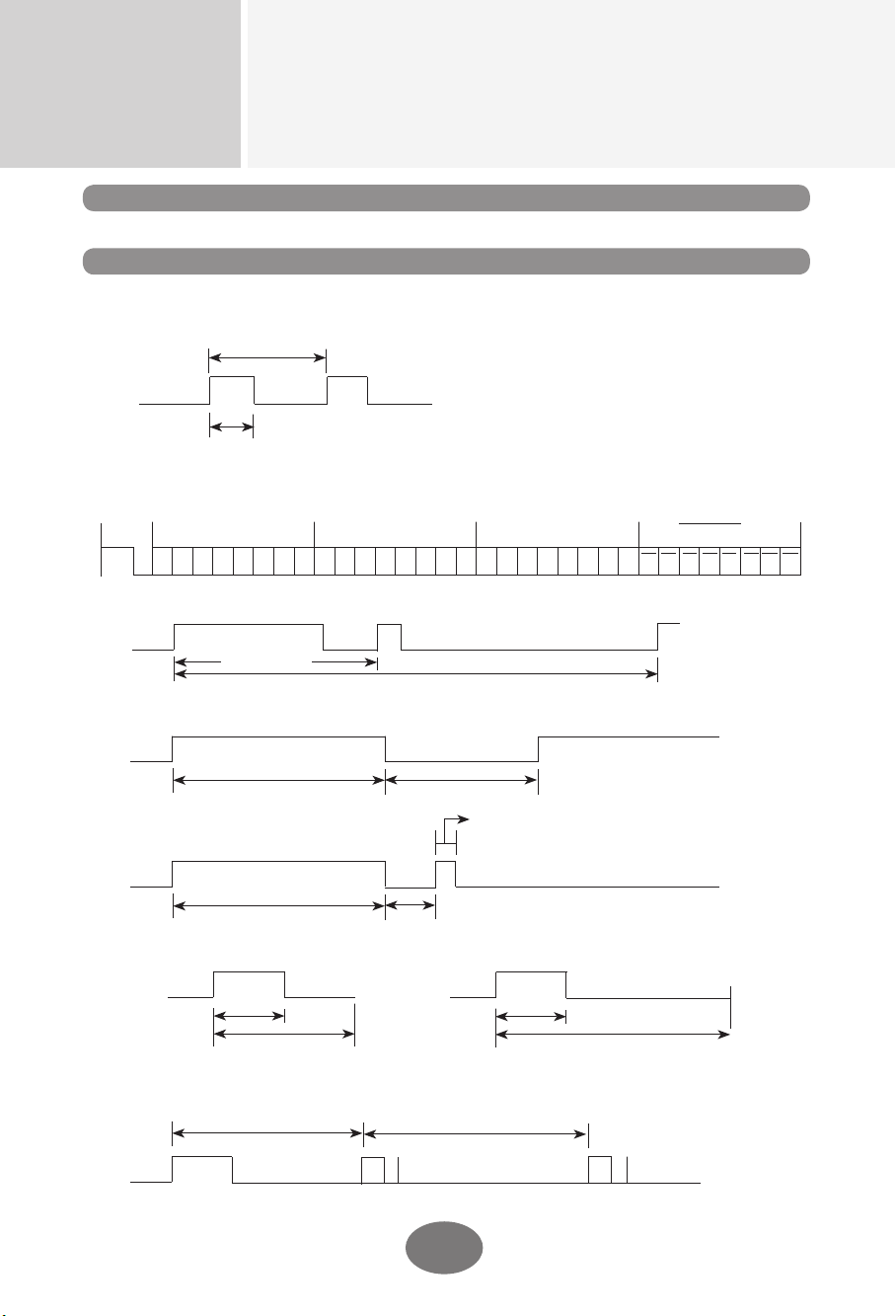
RS-232C
Códigos IR
How to connect
► Conecte el mando a distancia cableado al puerto del mando a distancia del producto.
Remote Control IR Code
► Forma de onda en la salida
impulso único, modulado con señal de 37,917 Khz. a 455 Khz.
Frecuencia portadora
Tc
FCAR = 1/Tc = fosc/12
Relación de trabajo = T1/Tc = 1/3
► Configuración del cuadro
T1
· 1er cuadro
Cóigo del
cableconductor
Bajo código
personalizado
C0 C1 C2 C3 C4 C5 C6 C7 C0 C1 C2 C3 C4 C5 C6 C7 D0 D1 D2 D3 D4 D5 D6 D7 D0 D1 D2 D3 D4 D5 D6 D7
Alto código
personalizado
Código de datos
· Repetir cuadro
Repetir código
Tf
► Código del cable conductor
9ms
4.5ms
0.55ms
► Código de repetición
9ms
2.25ms
► Descripción de bits
· Bit "0" · Bit "1"
0.56ms
0.56ms
Código de datos
1.12ms
► Intervalo de cuadros: Tf
· La forma de onda se transmite siempre que esté pulsada una tecla.
Tf
Tf=108ms@455KHz
Tf
RS-15
2.24ms

RS-232C
Controlling the Multiple Product
Códigos IR
Código (Hexa) Función
00 ▲
01 ▼
02 ►
03 ◄
08
C4
C5
09
0B INPUT
43 MENÚ
5B EXIT
44 SET
10
11
12
13
14
15
16
17
18
19
D5 RGB
C6 DVI
79 ARC
77 ARC (1:1)
AF CONFIG. AUTOMÁTICO
ENCENDIDO/APAGADO
ENCENDIDO
APAGADO
MUTE
Tecla numérica 0
Tecla numérica 1
Tecla numérica 2
Tecla numérica 3
Tecla numérica 4
Tecla numérica 5
Tecla numérica 6
Tecla numérica 7
Tecla numérica 8
Tecla numérica 9
Nota
Botón R/C
Botón R/C
Botón R/C
Botón R/C
Botón R/C (Encendido/apagado)
Código IR discreto (Sólo encendido)
Código IR discreto (Sólo apagado)
Botón R/C
Botón R/C
Botón R/C
Botón R/C
Botón R/C
Botón R/C
Botón R/C
Botón R/C
Botón R/C
Botón R/C
Botón R/C
Botón R/C
Botón R/C
Botón R/C
Botón R/C
Código IR discreto (Selección de entrada RGB)
Código IR discreto (Selección de entrada DVI)
Botón R/C
Código IR discreto (Sólo en modo 1:1)
Código IR discreto
RS-16RS-16

Función EWF (Filtro de escritura mejorada)
Definición
- Función de protección de escritura para más de una partición
- Esta es una función que protege la partición devolviendo la condición original de antes de
la instalación una vez reiniciado el equipo tras grabar los datos o instalar el programa
Configuración
- Haga doble clic en el archivo [EWF Enable] de la carpeta [EWF] del escritorio y configúrelo para activar la protección tras reiniciar el equipo.
Haga doble clic
*Haga clic en [Inicio] ► [Ejecutar] ► [cmd] ► [ewfmgr c: -enable] y, a continuación, reinicie Windows.
E-1

Función EWF (Filtro de escritura mejorada)
Cancelación
- Haga doble clic en el archivo [EWF Disable] de la carpeta [EWF] y se mostrará la ventana
de DOS para cancelar la protección en 5 segundos.
Haga doble clic
*Configuración desde el modo DOS
[Inicio] ► [Ejecutar] ► [cmd] ► [-commitanddisable -live]
Comprobación de la condición EWF actual
[Inicio] ► [Ejecutar] ► [cmd] ► [ewfmgr c:] ► Se mostrará como Enable (Activado) o
Disable (Desactivado).
E-2

Copia de seguridad de Windows y recuperación usando LG Smart Recovery
Al realizar una copia de seguridad del SO actual desde Windows
1. Seleccione [Inicio] ► [LG Smart Recovery]
2. Seleccione “System Backup” (Copia de seguridad del sistema) -> Designate back up
location to [D:] (Designe ubicación de copia de seguridad como [D:]) (No seleccione C:
ya que es donde está instalado el SO ) -> Tras comprobar el contenido del archivo, seleccione “OK” (Aceptar)
3. Windows se reiniciará automáticamente ► Entrar en el Modo de recuperación de sistema
desde DOS ► La copia de seguridad del sistema se iniciará automáticamente.
4. Una vez completado, Windows se reiniciará automáticamente ► Seleccione “OK”
(Aceptar)
E-3

Copia de seguridad de Windows y recuperación
usando LG Smart Recovery
Al restaurar el SO actual desde Windows
1. Seleccione “System Restore” (Restauración de sistema) ► Select (Seleccionar) tras
comprobar el archivo de copia de seguridad en LG Smart Recovery
(Imagen de fábrica: Imagen inicial predeterminada de fábrica)
(Backup.LBI: Imagen creada por el usuario)
2. El sistema se reiniciará automáticamente y entrará en el Modo Recovery (Recuperación)
-> El sistema se restaurará automáticamente ► Seleccione “OK” (Aceptar)
※ Después de que la ventana se reinicie automáticamente, seleccione “Yes” [Sí] si aparece una
ventana como la siguiente; después se reiniciará de nuevo.
E-4

Copia de seguridad de Windows y recuperación
usando LG Smart Recovery
Al restaurar el SO actual desde Windows
(Cuando Windows no puede iniciarse)
1. Al iniciar el sistema, pulse F11 en el teclado para entrar en el modo Restore (Restaurar).
2. Seleccione “System Restore” (Restauración de sistema) Seleccione el archivo de copia
de seguridad en LG Smart Recovery
(Imagen de fábrica: Imagen inicial predeterminada de fábrica)
(Backup.LBI: Imagen creada por el usuario)
► Tras comprobar la imagen que desea restaurar, haga clic en “OK” (Aceptar)
3. Al restaurar el sistema, haga clic en “OK” (Aceptar)
※ Después de que la ventana se reinicie automáticamente, seleccione “Yes” [Sí] si aparece una
ventana como la siguiente; después se reiniciará de nuevo.
E-5

Limitación de Windows XP integrado
Excel
Word
PowerPoint
WEPOS
(SP3)
Windows Embedded POSReady Windows Embedded Standard
Windows XP Embedded
(SP2)
2003
2007
2003
2007
2003
2007
2003
2007
2003
2007
(설치는 되지만 업데이트시 에러 발생)
Excel
Word
PowerPoint
WEPOS
(SP3)
Windows Embedded POSReady Windows Embedded Standard
Windows XP Embedded
(SP2)
2003
2007
2003
2007
2003
2007
2003
2007
2003
2007
(설치는 되지만 업데이트시 에러 발생)
Excel
Word
PowerPoint
WEPOS
(SP3)
Windows Embedded POSReady Windows Embedded Standard
Windows XP Embedded
(SP2)
Korean OS
English OS
Korean OS
English OS
Korean OS
English OS
2003
2007
2003
2007
2003
2007
2003
2007
2003
2007
(Though installed, the software will
generate an error during the update)
Office 2003
Office 2007
WEPOS (SP3)Windows Embedded POSReady Windows Embedded Standard
Limitación relacionada con la instalación de Microsoft Office
Windows XP Embedded
Windows XP Embedded
(SP2)
(SP2)
Windows Embedded Standard
Excel
PowerPoint
Word
English OS
SO en inglés
SO en
Korean OS
coreano
English OS
SO en inglés
SO en
Korean OS
coreano
SO en inglés
English OS
SO en coreano
Korean OS
2003
2007
2003
2007
2003
2007
2003
2007
2003
2007
WEPOS
Windows Embedded POSReady
Windows Embedded POSReady Windows Embedded Standard
(SP3)
(Aunque instalado, el software generará un
(Though installed, the software will
error durante la actualización)
generate an error during the update)
Limitación integrada de Windows XP Coreano (Coreano)
- Cuando ejecute la ventana a pantalla completa (Alt + Enter) desde la ventana DOS, la
fuente puede aparecer deformada.
- Al guardar el archivo con un nombre diferente desde la ventana Imprimir, el nombre de la
ventana de menú se mostrará en inglés
- Al mover al elemento de menú de detalle del panel de control, etc... algunos menús se
mostrarán en inglés (HyperTerminal, Language setting by country etc.)
Office 2003
Office 2007
Windows Embedded POSReady
Normal installation/Operation
Instalación / Operación normal
Instalación / Operación normal Instalación / Operación normal Instalación / Operación normal
Normal installation/Operation
Error during installation (Same as existing)
(Guardar como existente) La instalación se
Installation is completed after ignoring the error
completará tras ignorar el error
Normal installation/Operation Normal installation/Operation
WEPOS (SP3)Windows Embedded POSReady Windows Embedded Standard
Error durante la instalación
Windows Embedded Standard
Error durante la instalación
Error during installation (Same as existing)
(Guardar como existente) La instalación se
Installation is completed after ignoring the error
completará tras ignorar el error
※ Las versiones en inglés, Office 2003/Office 2007, se instalarán con normalidad
E-6

Asegúrese de leer las precauciones de
seguridad antes de utilizar el producto.
Guarde el CD con el manual del usuario
en u n l ugar ac cesi b l e p a r a p o d er
consultarlo en un futuro.
El núm ero de s er ie y el m odelo de l
equ i po es tán s itua dos en l a part e
posterior y en un l ateral de l mismo.
Anó te los a c ont inu aci ón po r si los
necesitara algún día.
Importante
WARRANTY VOID
IF REMOVED
3850TAZ209Y
La garantía se invalida en caso de retirar la etiqueta.
ADVERTENCIA -Éste es un producto de clase
A. Si se utiliza en domicilios particulares, el
producto puede provocar interferencias de radio,
por lo que es posible que el usuario deba tomar
las medidas adecuadas.
MODELO
Nº DE SERIE
El ruido temporal es normal cuando se
enciende o apaga este dispositivo.
